Page 1
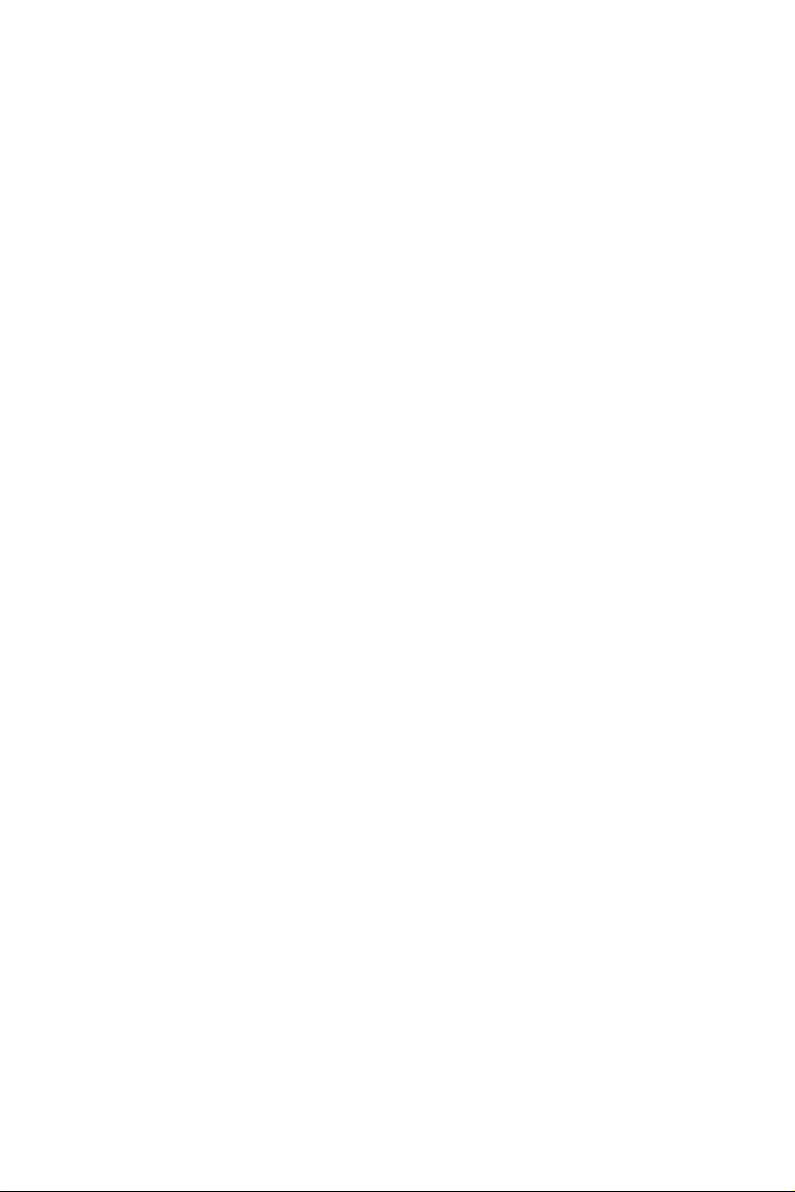
Quick Start
Thank you for purchasing the MSI® Z270 PC MATE/ H270 PC MATE/
B250 PC MATE motherboard. This Quick Start section provides
demonstration diagrams about how to install your computer. Some
of the installations also provide video demonstrations. Please link
to the URL to watch it with the web browser on your phone or tablet.
You may have even link to the URL by scanning the QR code.
Kurzanleitung
Danke, dass Sie das MSI® Z270 PC MATE/ H270 PC MATE/ B250
PC MATE Motherboard gewählt haben. Dieser Abschnitt der
Kurzanleitung bietet eine Demo zur Installation Ihres Computers.
Manche Installationen bieten auch die Videodemonstrationen.
Klicken Sie auf die URL, um diese Videoanleitung mit Ihrem Browser
auf Ihrem Handy oder Table anzusehen. Oder scannen Sie auch den
QR Code mit Ihrem Handy, um die URL zu öffnen.
Présentation rapide
Merci d’avoir choisi la carte mère MSI® Z270 PC MATE/ H270 PC
MATE/ B250 PC MATE. Ce manuel fournit une rapide présentation
avec des illustrations explicatives qui vous aideront à assembler
votre ordinateur. Des tutoriels vidéo sont disponibles pour certaines
étapes. Cliquez sur le lien fourni pour regarder la vidéo sur votre
téléphone ou votre tablette. Vous pouvez également accéder au lien
en scannant le QR code qui lui est associé.
Быстрый старт
Благодарим вас за покупку материнской платы MSI® Z270
PC MATE/ H270 PC MATE/ B250 PC MATE. В этом разделе
представлена информация, которая поможет вам при
сборке комьютера. Для некоторых этапов сборки имеются
видеоинструкции. Для просмотра видео, необходимо
открыть соответствующую ссылку в веб-браузере на вашем
телефоне или планшете. Вы также можете выполнить
переход по ссылке, путем сканирования QR-кода.
Quick Start
I
Page 2

Installing a Processor/ Installation des Prozessors/ Installer un
processeur/ Установка процессора
2
https://youtu.be/4ce91YC3Oww
6
1
3
7
4
5
9
Quick Start
II
8
Page 3
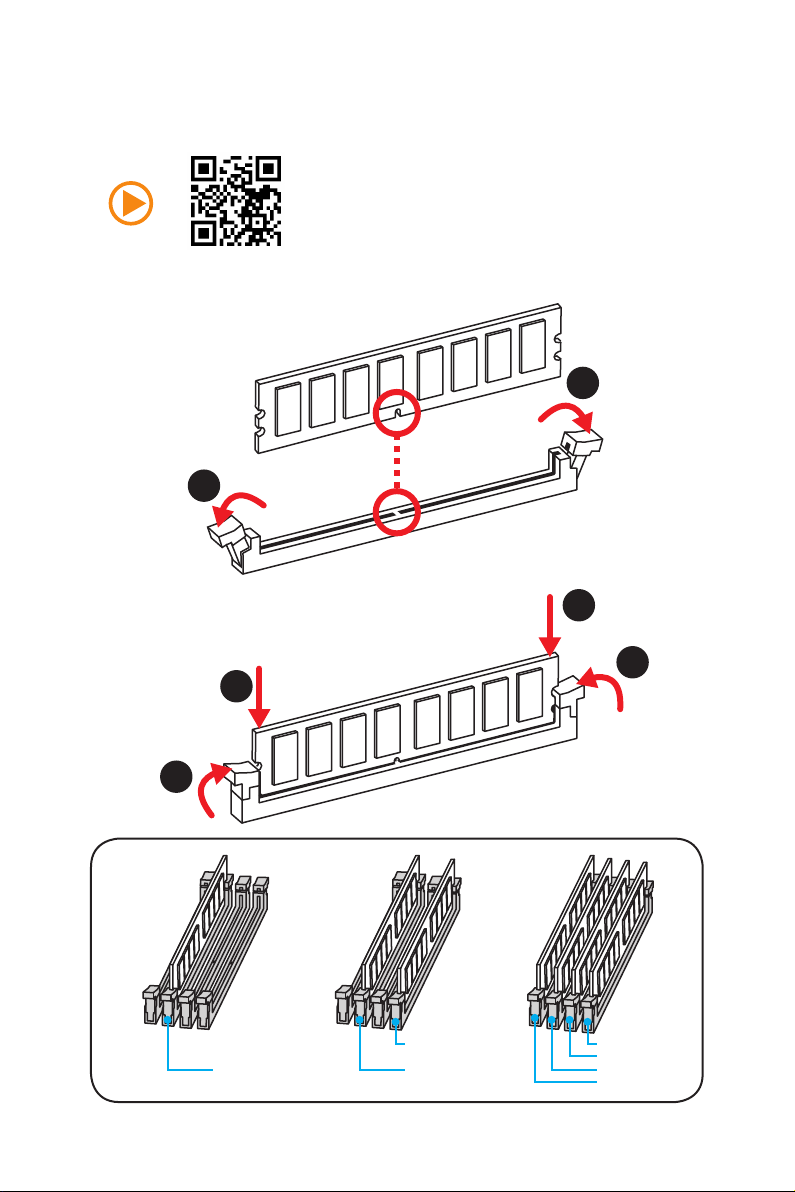
Installing DDR4 memory/ Installation des DDR4-Speichers/
Installer une mémoire DDR4/ Установка памяти DDR4
http://youtu.be/T03aDrJPyQs
1
1
2
3
2
3
DIMMB2 DIMMB2
DIMMA2 DIMMA2 DIMMA2
DIMMB1
DIMMA1
Quick Start
III
Page 4
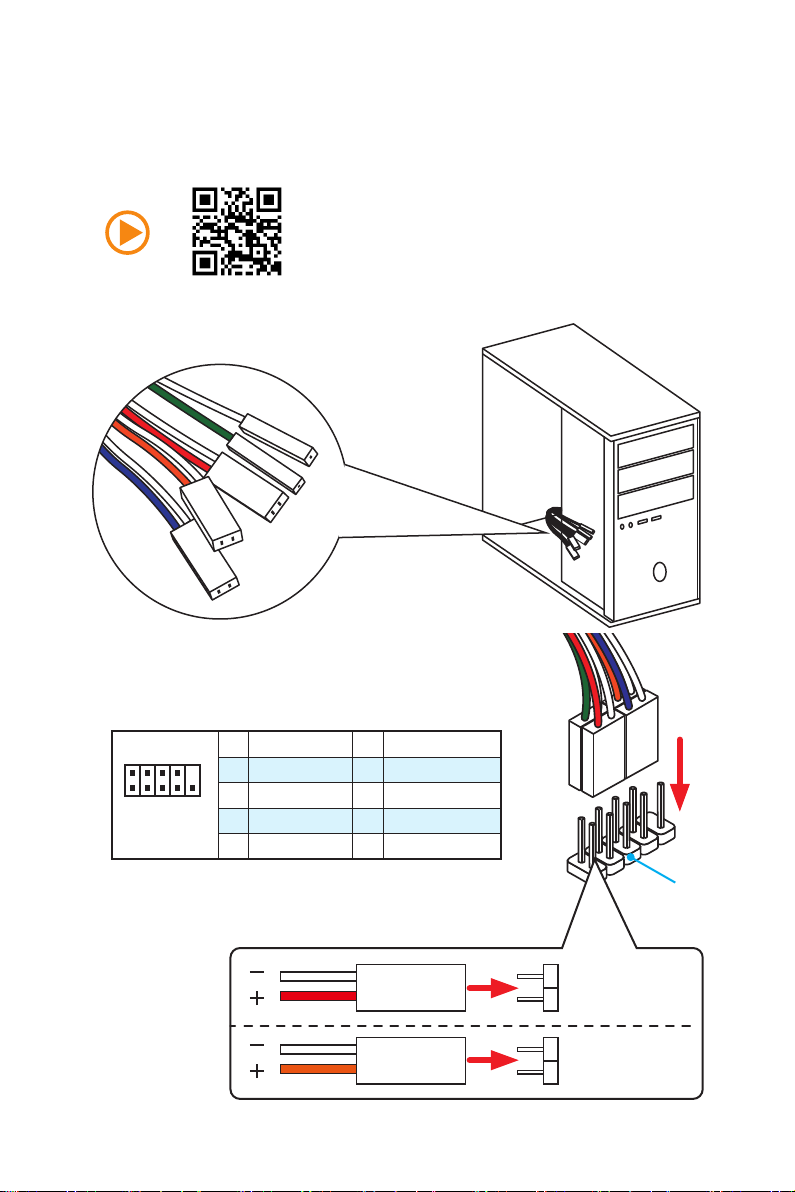
RESET SW
POWER SW
POWER LED+
POWER LED-
HDD LED
Connecting the Front Panel Header/ Anschließen der
Frontpanel-Stiftleiste/ Connecter un connecteur du panneau
avant/ Подключение разъемов передней панели
http://youtu.be/DPELIdVNZUI
IV
2 10
1
Quick Start
JFP1
1 HDD LED + 2 Power LED +
3 HDD LED - 4 Power LED -
5 Reset Switch 6 Power Switch
9
7 Reset Switch 8 Power Switch
9 Reserved 10 No Pin
HDD LED
POWER LED
RESET SW
HDD LED
JFP1
HDD LED HDD LED +
POWER LED POWER LED +
Page 5
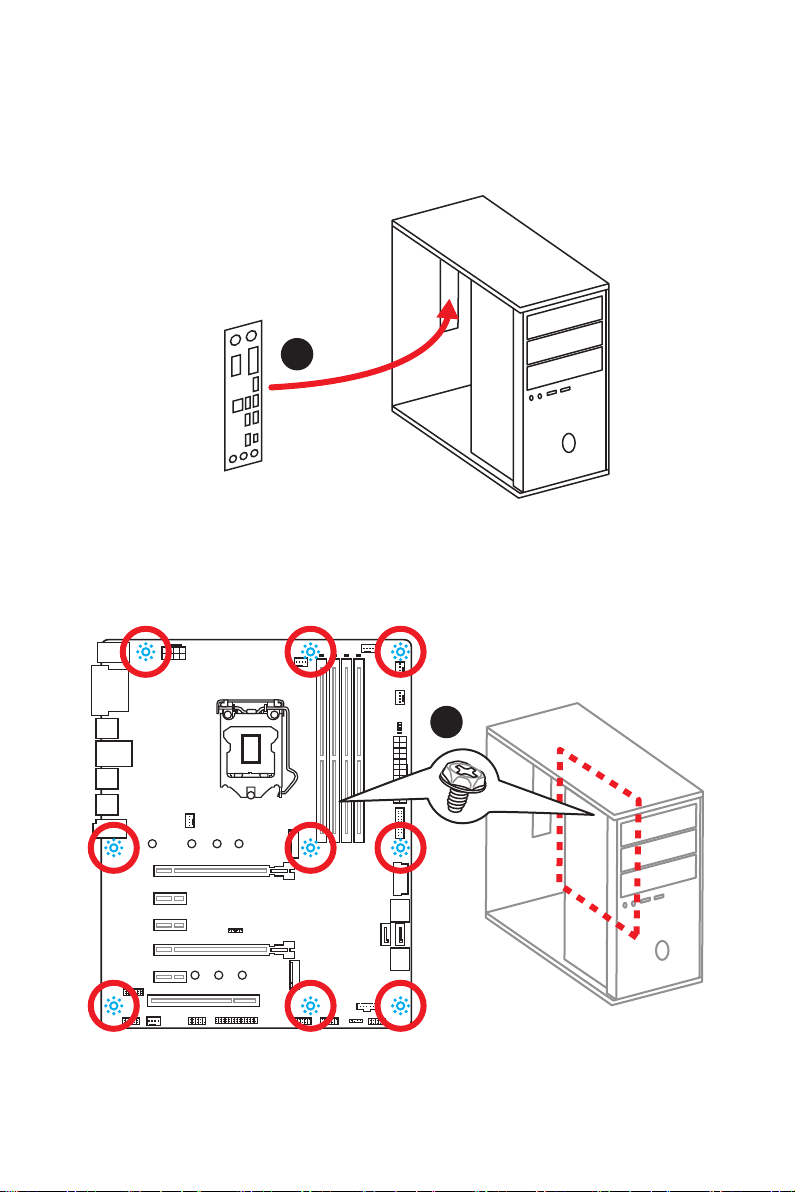
Installing the Motherboard/ Installation des Motherboards/
Installer la carte mère/ Установка материнской платы
1
2
Quick Start
V
Page 6
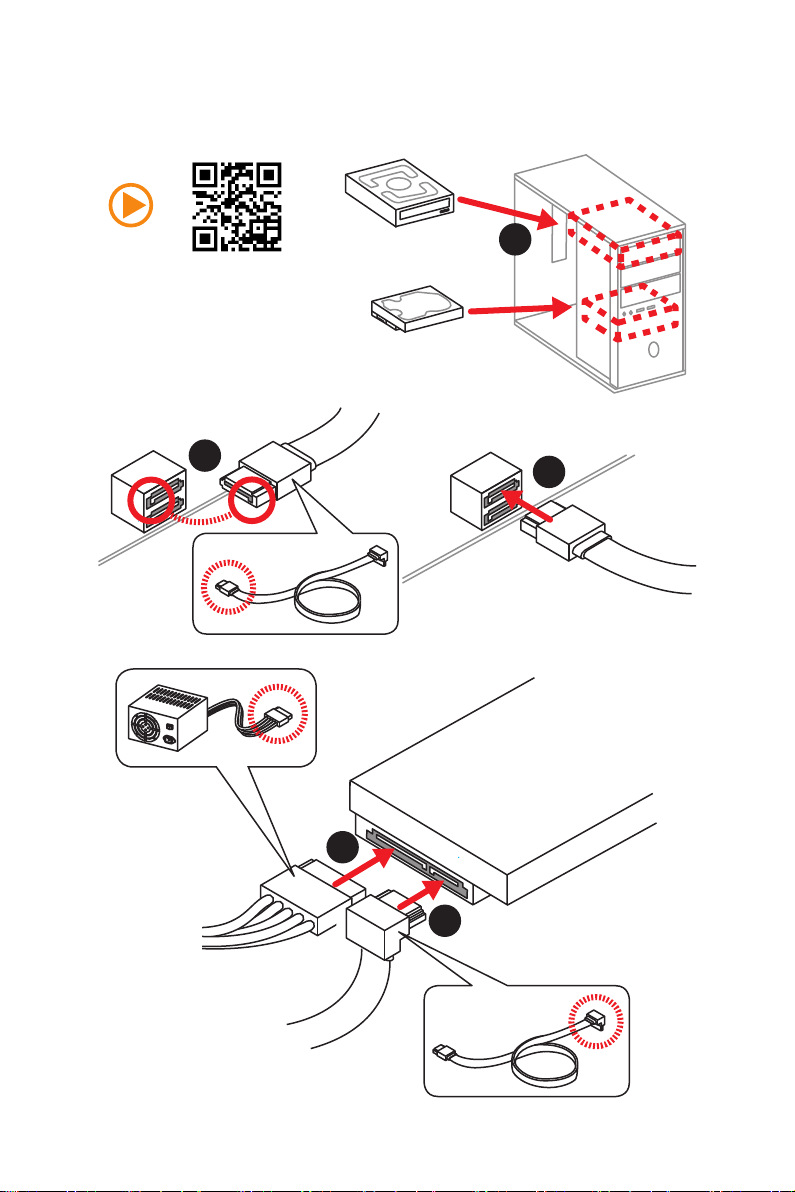
Installing SATA Drives/ Installation der SATA-Laufwerke/
Installer le disque dur SATA/ Установка дисков SATA
1
http://youtu.be/RZsMpqxythc
2
3
5
4
VI
Quick Start
Page 7
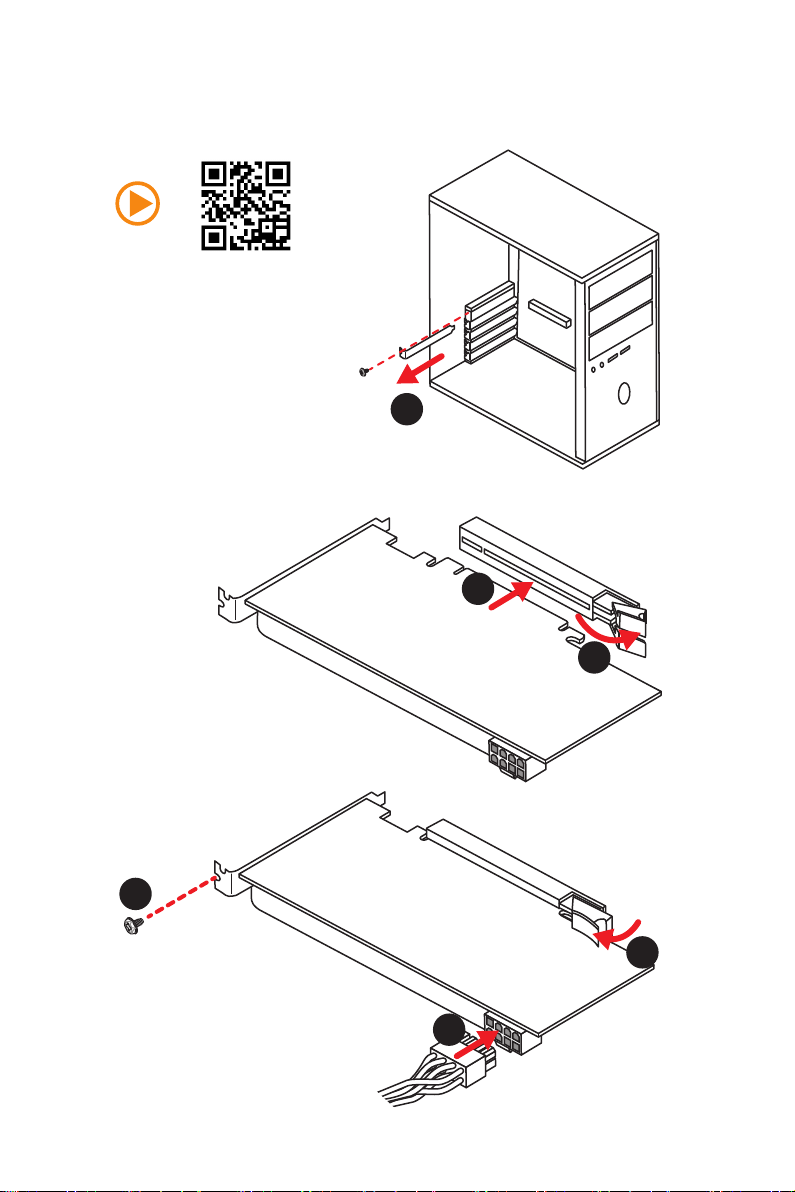
Installing a Graphics Card/ Einbau der Grafikkarte/ Installer
une carte graphique/ Установка дискретной видеокарты
http://youtu.be/mG0GZpr9w_A
1
3
2
5
4
6
Quick Start
VII
Page 8
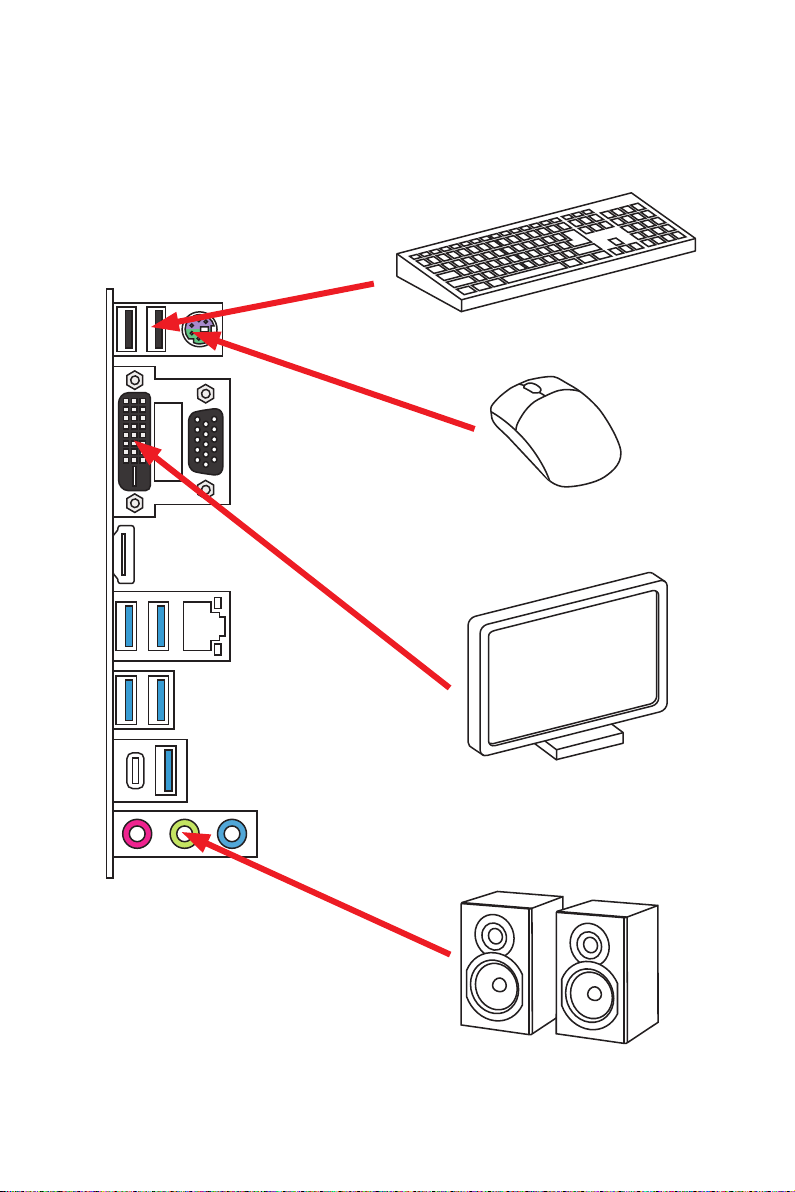
Connecting Peripheral Devices/ Peripheriegeräte/
Connecter un périphérique anschliessen/ Подключение
периферийных устройств
VIII
Quick Start
Page 9
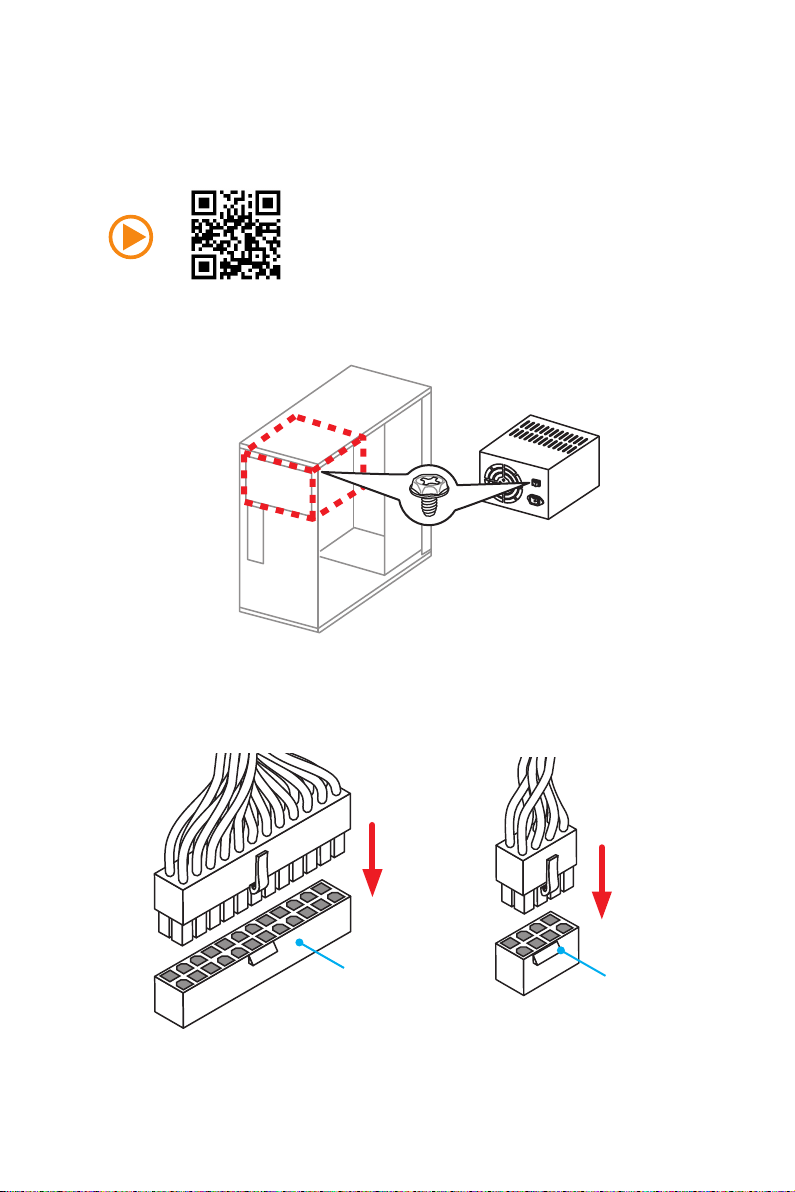
Connecting the Power Connectors/ Stromanschlüsse
anschliessen/ Connecter les câbles du module d’alimentation/
Подключение разъемов питания
http://youtu.be/gkDYyR_83I4
ATX_PWR1
CPU_PWR1
Quick Start
IX
Page 10
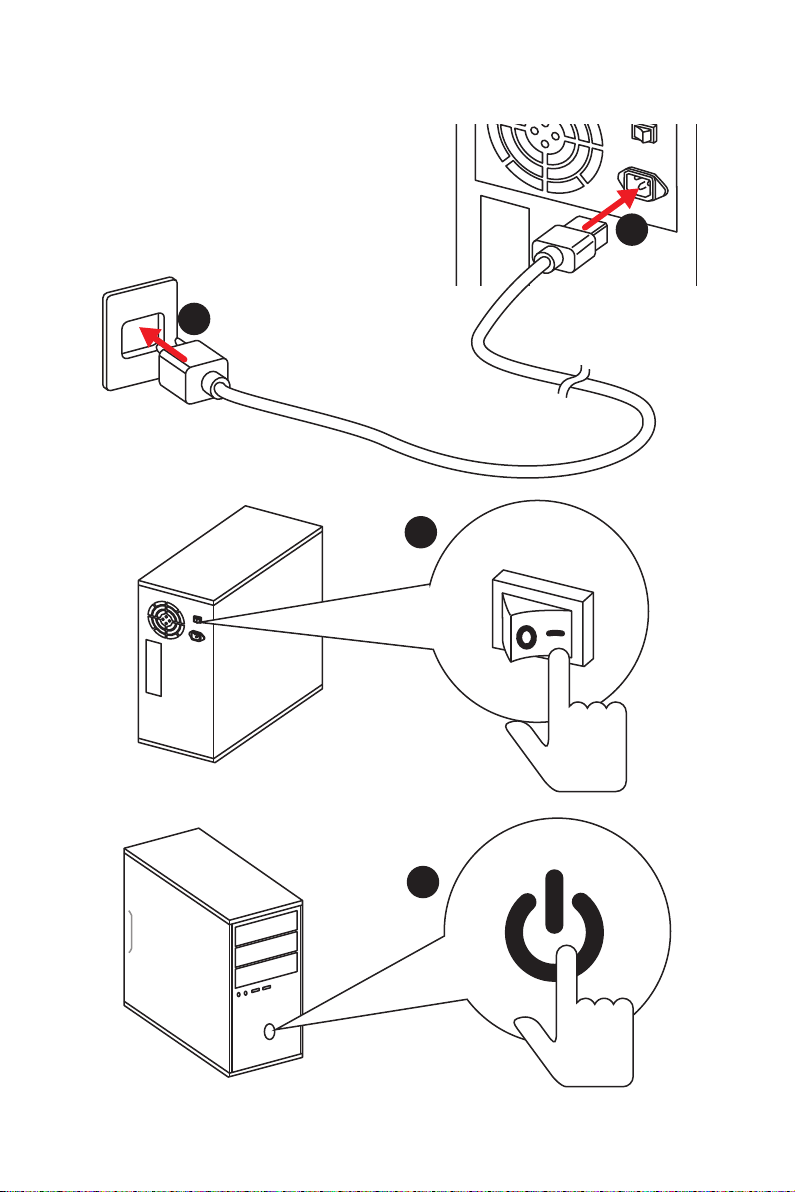
Power On/ Einschalten/ Mettre sous-tension/ Включение
питания
1
2
3
Quick Start
X
4
Page 11

Содержание
Безопасное использование продукции ...................................................... 2
Технические характеристики ........................................................................ 3
Таблица сравнения технических характеристик ......................................... 8
Задняя панель портов ввода/ вывода ........................................................ 9
Таблица состояний индикатора порта LAN ................................................... 9
Менеджер Realtek HD Audio ................................................................................ 9
Компоненты материнской платы ............................................................... 11
Процессорный сокет ........................................................................................ 12
Слоты DIMM ........................................................................................................ 13
PCI_E1~5, PCI1: Слоты расширения PCIe/ PCI ............................................... 14
M2_1~2: Разъем M.2 (Ключ M) ........................................................................... 15
SATA1~6: Разъемы SATA 6 Гб/с ......................................................................... 16
JFP1, JFP2: Разъемы передней панели ......................................................... 17
CPU_PWR1, ATX_PWR1: Разъемы питания ..................................................... 18
JCOM1: Разъем последовательного порта ................................................... 18
JUSB1~2: Разъемы USB 2.0 ...............................................................................19
JUSB3, JUSB4 (опциально): Разъемы USB 3.1 Gen1 ...................................... 19
CPU_FAN1, PUMP_FAN1, SYS_FAN1~4: Разъемы вентиляторов .................. 20
JAUD1: Разъем аудио передней панели ........................................................ 21
JCI1: Разъем датчика открытия корпуса ...................................................... 21
JTPM1: Разъем модуля TPM ............................................................................. 22
JBAT1: Джампер очистки данных CMOS (Сброс BIOS) ................................. 22
JLPT1: Разъем параллельного порта ............................................................. 23
Индикаторы отладки EZ ................................................................................... 23
Настройка BIOS ................................................................................................ 24
Использование BIOS ......................................................................................... 25
Вход в настройки BIOS ..................................................................................... 25
Сброс BIOS .......................................................................................................... 26
Обновление BIOS ............................................................................................... 26
Режим EZ ............................................................................................................. 27
Режим разгона .................................................................................................. 29
Меню OC .............................................................................................................. 30
Описание программного обеспечения ..................................................... 37
Установка Windows® 7/ 8.1/ 10 .......................................................................... 37
Установка драйверов ....................................................................................... 37
Установка утилит .............................................................................................. 37
Содержание
1
Page 12
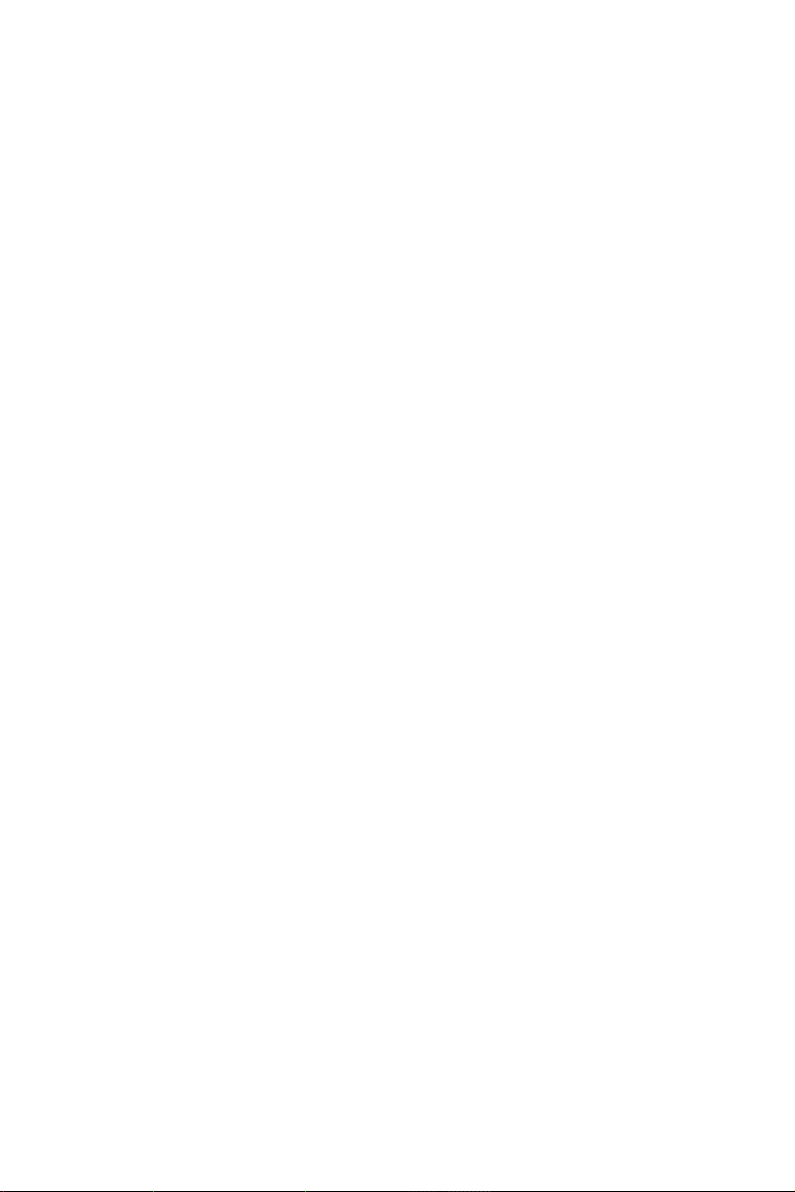
Безопасное использование продукции
y Компоненты, входящие в комплект поставки могут быть повреждены
статическим электричеством. Для успешной сборки компьютера,
пожалуйста, следуйте указаниям ниже.
y Убедитесь, что все компоненты компьютера подключены должным
образом. Ослабленные соединения компонентов могут привести как к
сбоям в работе, так и полной неработоспособности компьютера.
y Чтобы избежать повреждений компонентов платы всегда держите ее за
края.
y При сборке комьютера рекомендуется пользоваться электростатическим
браслетом. В случае, если это невозможно, перед работой с платой
снимите электростатический заряд со своего тела, прикоснувшись к
металлическому предмету.
y В случае, если материнская плата не установлена в корпус, храните ее в
антистатической упаковке или на антистатическом коврике.
y Перед включением компьютера убедитесь, что все винты крепления
и другие металлические компоненты на материнской плате и внутри
корпуса надежно зафиксированы.
y Не включайте компьютер, если сборка не завершена. Это может привести
к повреждению компонентов, а также травмированию пользователя.
y Если вам нужна помощь на любом этапе сборки компьютера, пожалуйста,
обратитесь к сертифицированному компьютерному специалисту.
y Всегда выключайте питание и отсоединяйте шнур питания от
электрической розетки перед установкой или удалением любого
компонента компьютера.
y Сохраните это руководство для справки.
y Не допускайте воздействия на материнскаую плату высокой влажности.
y Перед тем как подключить блок питания
розетке убедитесь, что напряжение электросети соответствует
напряжению, указанному на блоке питания.
y Располагайте шнур питания так, чтобы на него не могли наступить люди.
Не ставьте на шнур питания никаких предметов.
y Необходимо учитывать все предостережения и предупреждения,
указанные на материнской плате.
y При возникновении любой из перечисленных ниже ситуаций обратитесь в
сервисный центр для проверки материнской платы:
Попадание жидкости внутрь компьютера.
Материнская плата подверглась воздействию влаги.
Материнская плата не работает должным образом или невозможно
наладить ее работу в соответствии с руководством пользователя.
Материнская плата получила повреждения при падении.
Материнская плата имеет явные признаки повреждения.
y Не храните материнскую плату в местах с температурой выше 60 °C (140 °F),
так как это может привести к ее повреждению.
компьютера к электрической
Безопасное использование продукции
2
Page 13
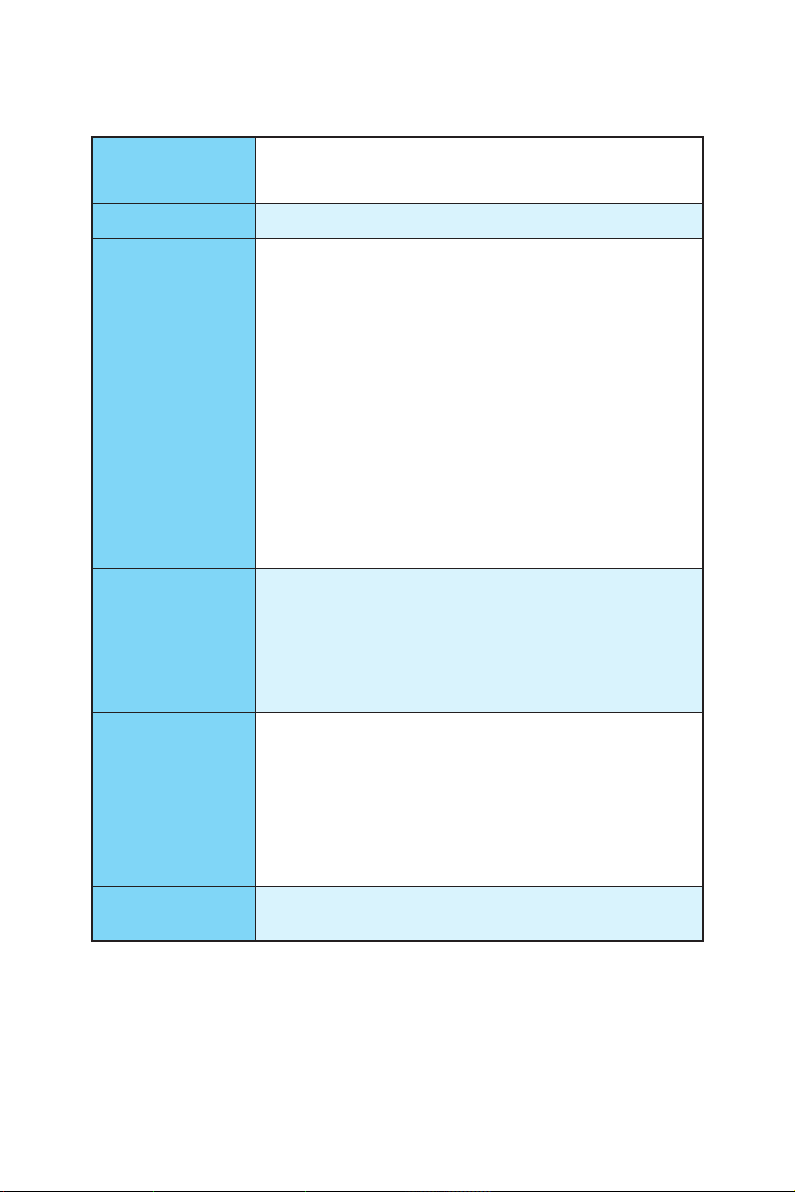
Технические характеристики
®
Поддержка процессоров Intel
Процессор
tium® и Celeron® 6-ого/ 7-ого поколнения для сокета
LGA1151
Чипсет Intel
y4x DDR4 слотов памяти с поддержкой до 64ГБ
Память
yДвухканальная архитектура памяти
yПоддержка Intel
* Для получения долпонительной информации о совместимых
y 2x слота PCIe 3.0 x16 (Поддержка x16/x4)*
y 3x слота PCIe 3.0 x1**
Слоты
расширения
y 1x слот PCI
* Слот PCI_E4 будет недоступен при установке модуля M.2 PCIe SSD в
** Слот PCI_E2/ PCI_E5 будет недоступен при установке карты
y 1x порт HDMI
Встроенная
y 1x порт DVI-D, с поддержкой максимального
графика
y 1x порт VGA, с поддержкой максимального
Поддержка Multi-
GPU
y Поддержка Технологии 2-Way AMD
®
Z270/ H270/ B250
Чипсет Z270 + процессоры 7-ого поколения
поддерживают DDR4 3800(OC)/ 3600(OC)/ 3200(OC)/
3000(OC)/ 2800(OC)/ 2600(OC)/ 2400/ 2133 МГц*
Чипсет Z270 + процессоры 6-ого поколения
поддерживают DDR4 3600(OC)/ 3200(OC)/ 3000(OC)/
2800(OC)/ 2600(OC)/ 2400(OC)/ 2133 МГц*
Чипсет H270/ B250 + процессоры 7-ого поколения
поддерживают DDR4 2400/ 2133 МГц*
Чипсет H270/ B250 процессоры 6-ого поколения
поддерживают DDR4 2133 МГц*
®
Extreme Memory Profile (XMP)
модулях памяти, пожалуйста посетите www.msi.com.
разъеме M.2_2.
расширения в слоте PCI_E3/ PCI1.
™
, с поддержкой максимального
разрешения 4096x2160@30Гц (7th CPU),
4096x2160@24Гц (6th CPU), 2560x1600@60Гц
разрешения 1920x1200@60Гц
разрешения 2048x1536@50Гц, 2048x1280@60Гц,
1920x1200@60Гц
Core™ i3/i5/i7, Intel® Pen-
®
CrossFire
™
Продолжение на следующей странице
Технические характеристики
3
Page 14

Продолжение с предыдущей страницы
Чипсет Intel
®
Z270/ H270/ B250
y 6x портов SATA 6Гб/с*
y 2x разъема M.2 (Ключ M)
Поддержка PCIe 3.0 x4 и SATA 6Гб/с
Поддержка PCIe 3.0 x4 NVMe U.2 SSD с адаптером
Turbo U.2**
Разъём M2_1 поддерживает устройства хранения
Подключение
накопителей
данных 2242/ 2260 /2280/ 22110
Разъём M2_2 slot поддерживает устройства
хранения данных 2242/ 2260 /2280
®
Intel
Optane™ Memory Ready
y Поддержка Технологии Intel
процессоров Intel Core
* Рорты M.2 и SATA максимально поддерживают 2x M.2 PCIe SSDs + 6x
SATA HDDs. Пожалуйста, обратитесь к странице <17> для получения
информации о использовании комбинаций портов M.2.
** Turbo U.2 адаптер не входит в комплект поставки и приобретается
отдельно.
®
Чипсет Intel
Z270/ H270
®
Smart Response для
™
(опциально)
y Поддержка RAID 0, RAID1, RAID 5 и RAID 10 для
устройств хранения данных SATA
RAID (опциально)
y Поддержка RAID 0 и RAID1 для устройств хранения
данных M.2*
* RAID массив на накопителях M.2 PCIe может быть создан с помощью
M.2 GENIE. Для получения дополнительной информации о M.2
GENIE, пожалуйста, обратитесь к странице 28.
y Контроллер ASMedia
®
ASM2142
1x порт USB 3.1 Gen2 (SuperSpeed USB 10Gbps) Type-C
на задней панели
1x порт USB 3.1 Gen2 (SuperSpeed USB 10Gbps) Type-A
на задней панели
®
Z270/ H270/ B250
USB
y Контроллер Intel
8x/ 6x портов USB 3.1 Gen1 (SuperSpeed USB)
(4 порта Type-A на задней панели, 4/ 2 порта
доступны через внутренние USB разъемы)
(опциально)
6x портов USB 2.0 (High-speed USB) (2 порта
на задней панели, 4 порта доступны через
внутренние USB разъемы)
Аудио
y Realtek
y 7.1-канальный High Definition Audio
®
ALC887 Codec
LAN 1x Гигабитный сетевой контроллер Intel I219-V
Технические характеристики
4
Продолжение на следующей странице
Page 15
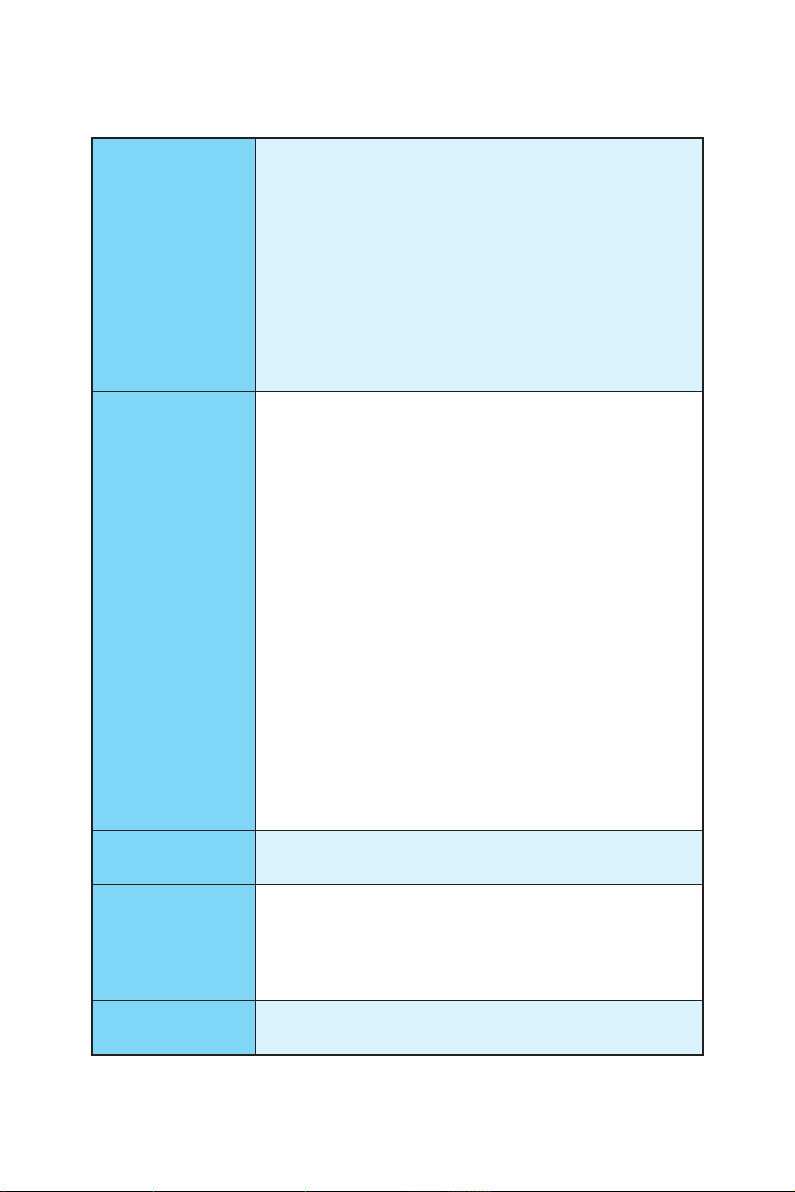
Разъемы задней
панели
Разъемы на плате
Контроллер
ввода-вывода
Аппаратный
мониторинг
Форм-фактор
Продолжение с предыдущей страницы
y 1x комбинированный порт PS/2 клавиатура/ мыши
y 2x порта USB 2.0 Type-A
y 1x порт VGA
y 1x порт DVI-D
y 1x порт HDMI
™
y 1x порт LAN (RJ45)
y 4x порта USB 3.1 Gen1 Type-A
y 1x порт USB 3.1 Gen2 Type-A
y 1x порт USB 3.1 Gen2 Type-C
y 3x аудиоразъема
y 1x 24-контактный разъем питания ATX
y 1x 8-контактный разъем питания ATX 12В
y 6x разъемов SATA 6Гб/с
y 2x разъема USB 2.0 (Поддержка 4-х дополнительных
портов USB 2.0)
y 2x/ 1x разъема USB 3.1 Gen1 (Поддержка 4/ 2
дополнительных портов USB 3.1 Gen1) (опциально)
y 1x 4-контактный разъем вентилятора процессора
y 1x 4-контактный разъем Water Pump
y 4x 4-контактных разъема вентилятора системы
y 1x аудиоразъем передней панели
y 2x разъема передней панели
y 1x разъем модуля TPM
y 1x разъем датчика открытия корпуса
y 1x разъем последовательного порта
y 1x разъем параллельного порта
y 1x разъем TBT
y 1x джампер очистки данных CMOS
NUVOTON NCT6795
y Определение температуры процессора/системы
y Определение скорости вентиляторов процессора/
системы
y Управление скоростью вентиляторов процессора/
системы
y ATX ATX Форм-фактор
y 12 x 9.6 дюйма (30.4 x 24.3 см)
Продолжение на следующей странице
Технические характеристики
5
Page 16
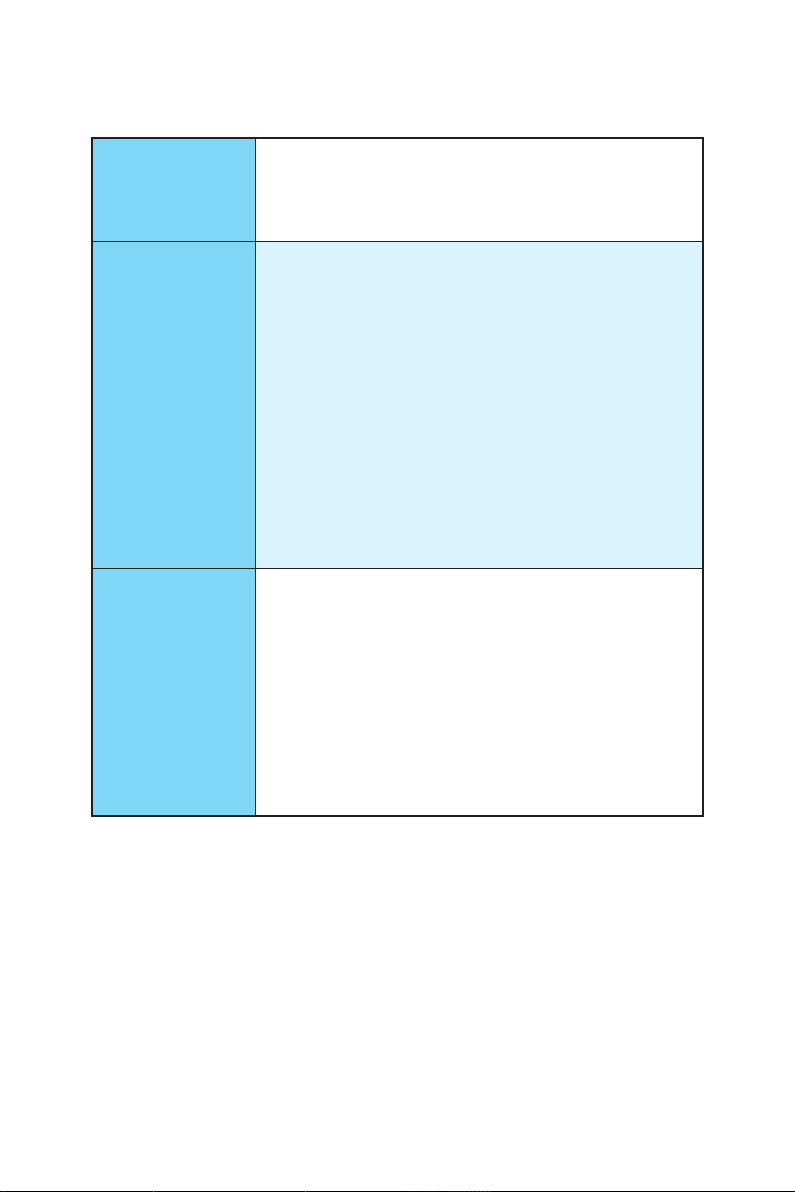
Параметры BIOS
Программное
обеспечение
MSI Эксклюзивные
функции
Продолжение с предыдущей страницы
y 1x 128 Мб/ 64 Мб флэш (опциально)
y UEFI AMI BIOS
y ACPI 5.0, PnP 1.0a, SM BIOS 2.8
y Мультиязычный интерфейс
y Драйверы
y COMMAND CENTER
y LIVE UPDATE 6
y FAST BOOT
y SUPER CHARGER
y MYSTIC LIGHT
y RAMDISK
y X-BOOST
y MSI SMART TOOL
y NETWORK MANAGER
®
y Intel
Extreme Tuning Utility
™
y Norton
y Google Chrome
Internet Security Solution
™
,Google Toolbar, Google Drive
y CLICK BIOS 5 (опциально)
Режим EZ и расширенный режим
Board Explorer (опциально)
Аппаратный мониторинг
y COMMAND CENTER
Мониторинг системы
Интеллектуальное управление скоростью
вращения вентиляторов
y RAMDISK
y LIVE UPDATE 6
Продолжение на следующей странице
Технические характеристики
6
Page 17
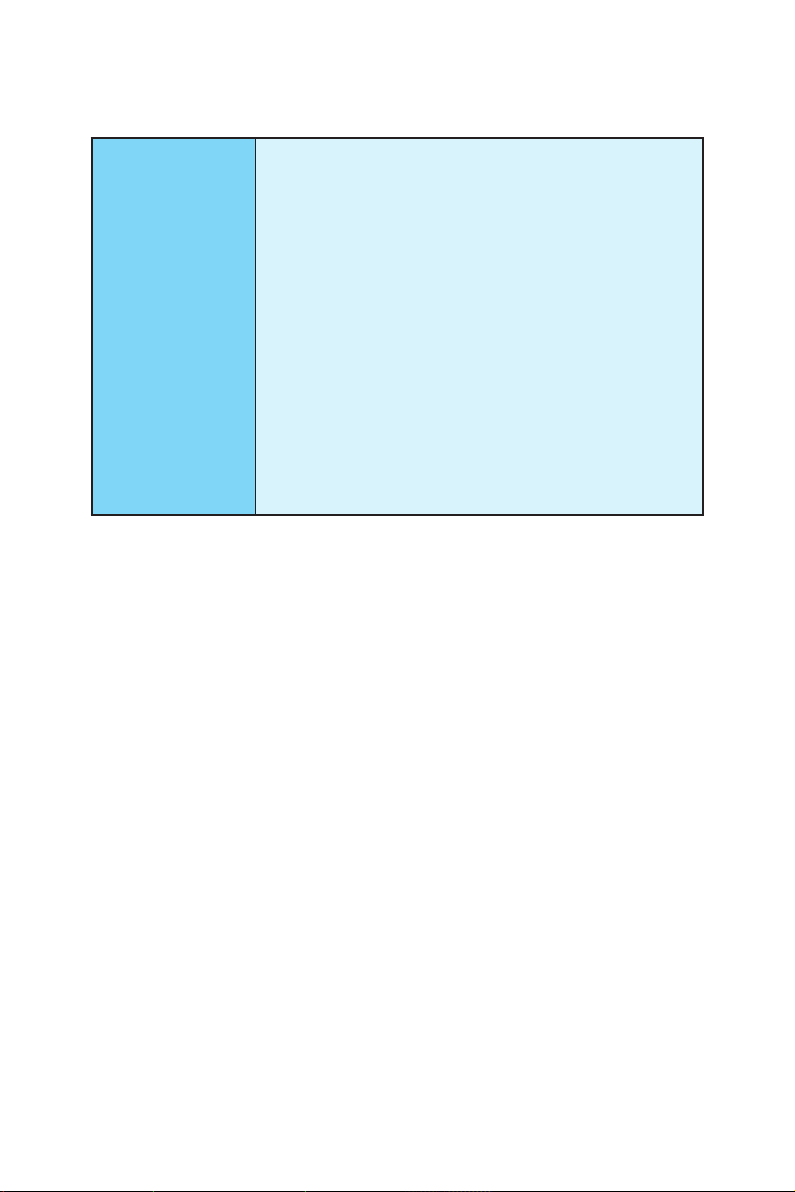
Основные
характеристики
Продолжение с предыдущей страницы
y Изолированная звуковая карта
Защита от электромагнитных помех
Высококачественные аудио конденсаторы
Устранение щелчков при включении
y Поддержка DDR4 Boost
Поддержка двухканальной памяти DDR4
Изолированные электрические цепи DDR4
Поддержка DDR4 XMP
y Поддержка PCI Express 3.0
Поддержка 2-Way AMD CrossFire
y Поддержка USB 3.1 Gen2
Поддержка USB 3.1 Gen2 (10 ГБ/с) Type-A
Поддержка USB 3.1 Gen2 (10 ГБ/с) Type-C
Поддержка USB Power Delivery Profile 3
y Индикаторы отладки EZ
™
Технические характеристики
7
Page 18

Таблиц а сравнения технических характеристик
Z270 PC MATE
Чипсет Z270
3800(OC),
Поддержка частоты
DDR4 процессорами
7-ого поколения
(МГц)
Поддержка частоты
DDR4 процессорами
6-ого поколения
(МГц)
Поддержка RAID
0,1,5,10
Поддержка
Технологии Intel®
Smart Response
3600(OC),
3200(OC),
3000(OC),
2800(OC),
2600(OC), 2400,
2133
3600(OC),
3200(OC),
3000(OC),
2800(OC),
2600(OC),
2400(OC), 2133
Поддерживается
Поддерживается
H270 PC MATE B250 PC MATE
H270 B250
2400, 2133 2400, 2133
2133 2133
Поддерживается
Не
поддерживается
Не
поддерживается
Не
поддерживается
Intel® Optane™
Memory Ready
Внутренние
разъемы USB 3.1
Gen1
Параметры BIOS 128МБ
Интерфейс BIOS CLICK BIOS 5
Board Explorer
OC GENIE 4
Технические характеристики
8
Разъемы M.2_1
& M.2_2
2 (4 порта)
JUSB3 & JUSB4
Поддерживается
Поддерживается
Разъемы M.2_1
& M.2_2
2 (4 порта)
JUSB3 & JUSB4
64МБ 64МБ
CLICK BIOS CLICK BIOS
Не
поддерживается
Не
поддерживается
Разъем M.2_2
1 (2 порта)
JUSB3
Не
поддерживается
Не
поддерживается
Page 19

Задняя панель портов ввода/ вывода
Линейный
вход
PS/2
VGA
LAN
Линейный
выход
USB 3.1 Gen2
USB 3.1 Gen2
USB 2.0
DVI-D
USB 3.1 Gen1
Type-C
Микрофонный
Таблиц а состояний индикатора порта LAN
Подключение/ Работа
индикатора
Состояние Описание
Выкл. Не подключен
Желтый Подключен
Мигает Передача данных
Скорость передачи данных
Состояние Описание
Выкл. 10 Мбит/с подключение
Зеленый 100 Мбит/с подключение
Оранжевый 1 Гбит/с подключение
Менеджер Realtek HD Audio
После установки драйвера Realtek HD Audio, в системном трее появится
значок Realtek HD Audio Manager. Дважды щелкните по значку для запуска
приложения.
Выбор
устройства
Дополнительные
эффекты
вход
Расширенные
настройки
Состояние
разъемов
Мастергромкость
Настройки
Профили
Задняя панель портов ввода/ вывода
подключений
9
Page 20
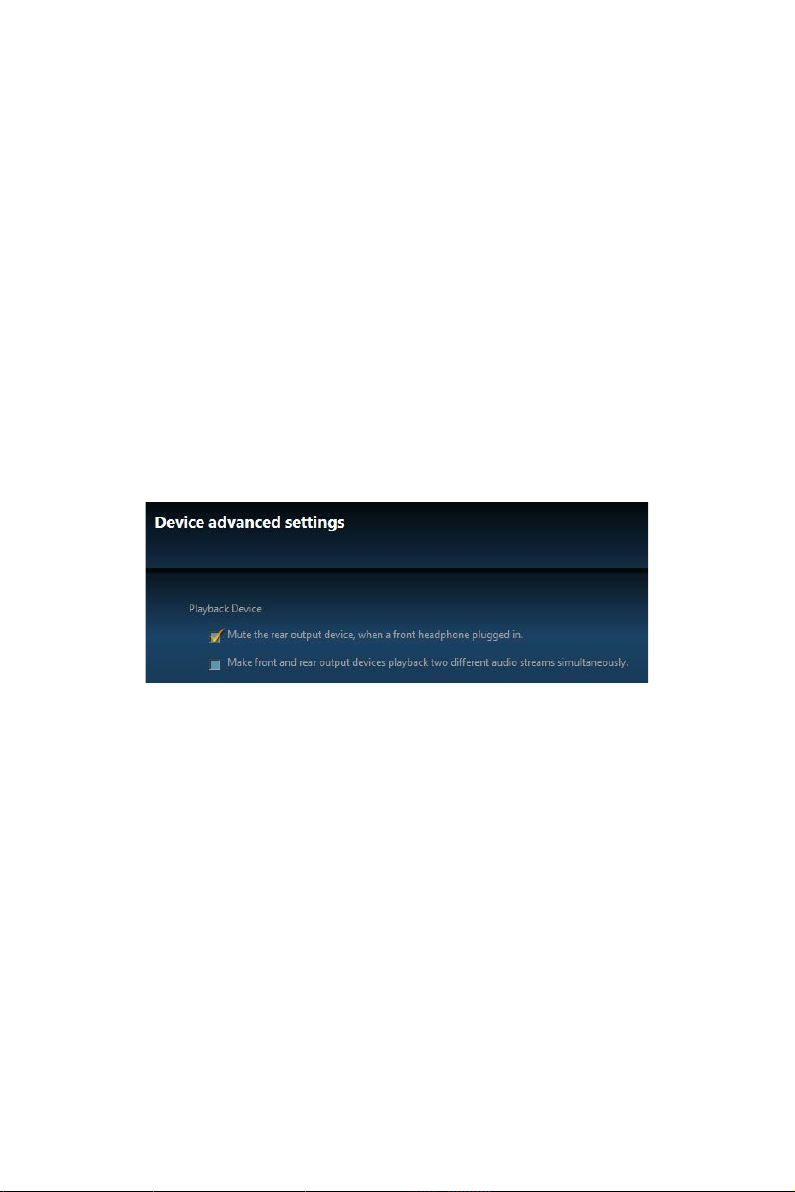
y Выбор устройства - позволяет выбрать источник аудио выхода и
изменить соответствующие параметры. Отмеченное устройство будет
использоваться по умолчанию.
y Дополнительные эффекты - это список опций по настройке звуковых
эффектов для входного и выходного сигнала аудио устройства.
y Мастер-громкость - регулирует громкость или баланс правой и левой
колонок, подключенных к передней или задней панели.
y Профили - позволяют переключаться между различными профилями.
y Расширенные настройки - обеспечивают работу с двумя независимыми
потоками аудио.
y Состояние разъемов - отображает все устройства воспроизведения и
записи, подключенные к компьютеру.
y Настройки подключений - настраивают параметры подключения.
Audio 7.1--конфигурация каналов
Для настройки 7.1 канального аудио необходимо подключить фронтальную
звуковую панель к разъему JAUD1. Далее следуйте указаниям ниже.
1. Нажмите на Advanced Settings, чтобы открыть диалоговое окно, как
показано ниже.
2. Выберите Mute the rear output device, when a front headphone plugged in.
3. Подключите колонки к аудио разъемам на задней и передней панели.
При подключении устройства к разъему аудио появится диалоговое
окно с просьбой подтвердить подключенное устройство.
Задняя панель портов ввода/ вывода
10
Page 21
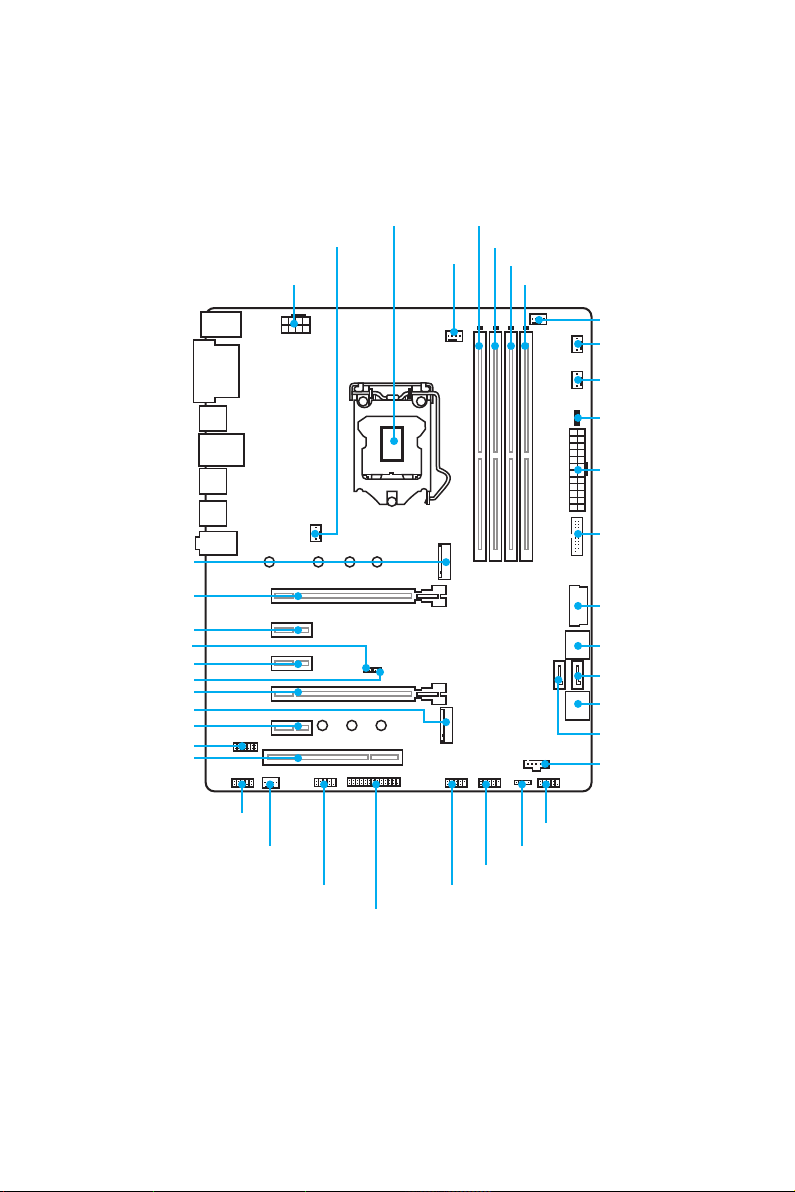
Компоненты материнской платы
M2_1
PCI_E1
PCI_E2
JBAT1
PCI_E3
JCI1
PCI_E4
M2_2
PCI_E5
JTPM1
PCI1
CPU_PWR1
Процессорный
SYS_FAN4
сокет
CPU_FAN1
DIMMA1
DIMMA2
DIMMB1
DIMMB2
PUMP_FAN1
SYS_FAN2
SYS_FAN1
EZ Debug LED
ATX_PWR1
JUSB3
JUSB4
SATA▼1▲2
SATA4
SATA▼5▲6
SATA3
JTBT1
JAUD1
SYS_FAN3
JCOM1
JUSB1
JUSB2
JLPT1
JFP1
JFP2
* JTBT1 используется для подключения специальной карты.
Компоненты материнской платы
11
Page 22
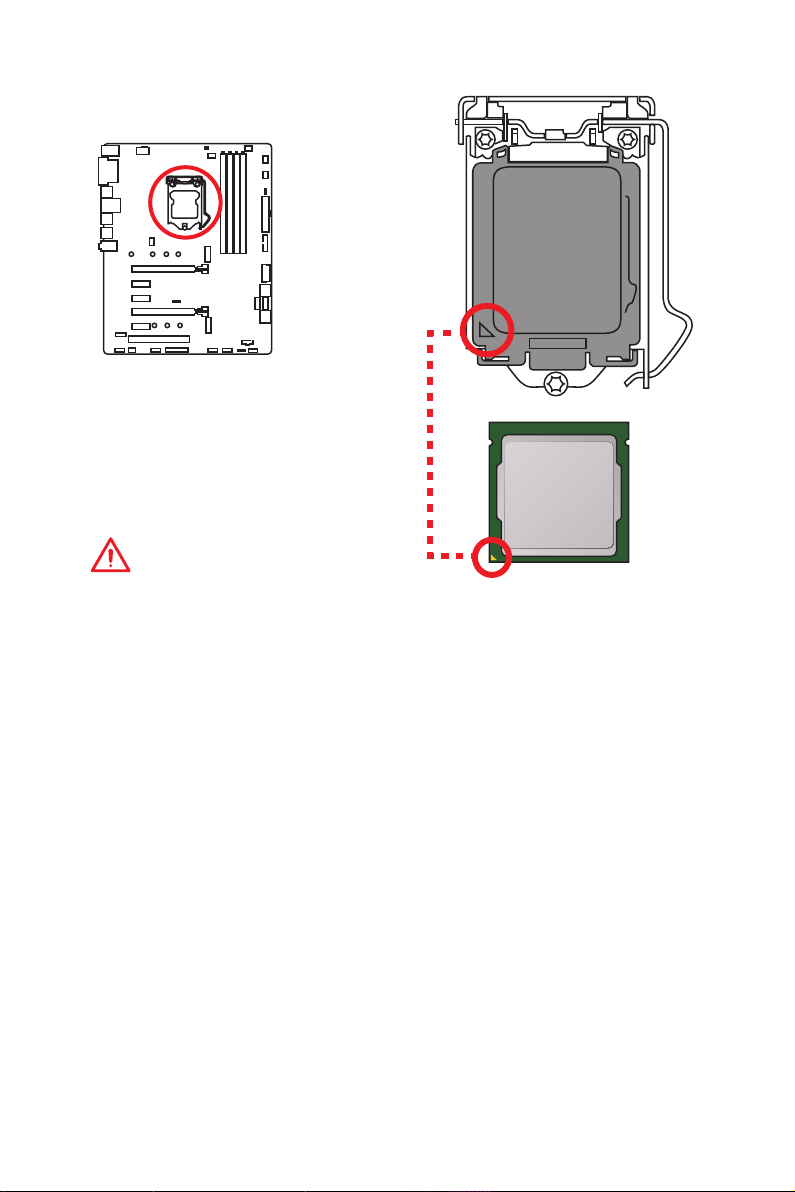
Процессорный сокет
Процессор LGA 1151
На поверхности процессора LGA
1151 имеются две выемки и золотой
треугольник для правильной
установки процессора относительно
поцессорного сокета материнской
платы. Золотой треугольник
указывает на контакт 1.
Внимание!
y
Перед установкой или заменой процессора, необходимо отключить
кабель питания.
y
Пожалуйста, сохраните защитную крышку процессорного сокета после
установки процессора. Любые возможные гарантийные случаи, связанные
с работой материнской платы, MSI будет рассматривать только, при
наличии защитной крышки на процессорном сокете.
y
При установке процессора обязательно установите процессорный
кулер. Кулер, представляющий собой систему охлаждения процессора,
предупреждает перегрев и обеспечивает стабильную работу системы.
y
Перед включением системы проверьте герметичность соединения между
процессором и радиатором.
y
Перегрев может привести к серьезному повреждению процессора и
материнской платы. Всегда проверяйте работоспособность вентилятора
для защиты процессора от перегрева. При установке кулера нанесите
ровный слой термопасты (или термоленту) на крышку установленного
процессора для улучшения теплопередачи.
y
Если процессор не установлен, всегда защищайте контакты
процессорного сокета пластиковой крышкой.
y
Если вы приобрели отдельно процессор и процессорный кулер,
подробное описание установки см. в документации в данному кулеру.
y
Данная системная плата разработана с учетом возможности ее
«разгона». Перед выполнением разгона системы убедитесь в том,
что все компоненты системы смогут его выдержать. Производитель
не рекомендует использовать параметры, выходящие за пределы
технических характеристик устройств. Гарантия MSI
на повреждения и другие возможные последствия ненадлежащей
эксплуатации оборудования.
Компоненты материнской платы
12
®
не распространяется
Page 23

Слоты DIMM
DIMMA1 DIMMB1
Канал A Канал B
DIMMA2 DIMMB2
Рекомендации по установке модулей памяти
DIMMB2 DIMMB2
DIMMA2 DIMMA2 DIMMA2
DIMMB1
DIMMA1
Внимание!
y
Всегда устанавливайте модуль памяти сначала в слот DIMMA2.
y
В связи со спецификой использования ресурсов чипсета, доступный
объем памяти будет немного меньше, чем объем установленный.
y
На основе характеристик процессора, рекомендуется устанавливать
напряжение на памяти DIMM менее 1.35 В. Это позволит защитить
процессор.
y
Пожалуйста, обратите внимание на то, что максимальная емкость
адресуемой памяти для 32-бит ОС Windows, составляет не более 4 ГБ. Если
вы хотите использовать более 4ГБ оперативной памяти на материнской
плате, рекомендуется устанавливать 64-бит ОС Windows.
y
Некоторые модули памяти при разгоне могут работать на частотах ниже
заявленной производителем, поскольку выставляемая для памяти частота
зависит от информации, записанной в SPD (Serial Presence Detect). Зайдите
в BIOS и выберите опцию Memory Try It!, чтобы установить заявленную или
более высокую частоту.
y
При установке памяти во все слоты, а также при ее разгоне,
рекомендуется использовать более эффективную систему охлаждения
памяти.
y
Совместимость и стабильность работы установленного модуля памяти
при разгоне зависит от установленного процессора и других устройств.
Компоненты материнской платы
13
Page 24
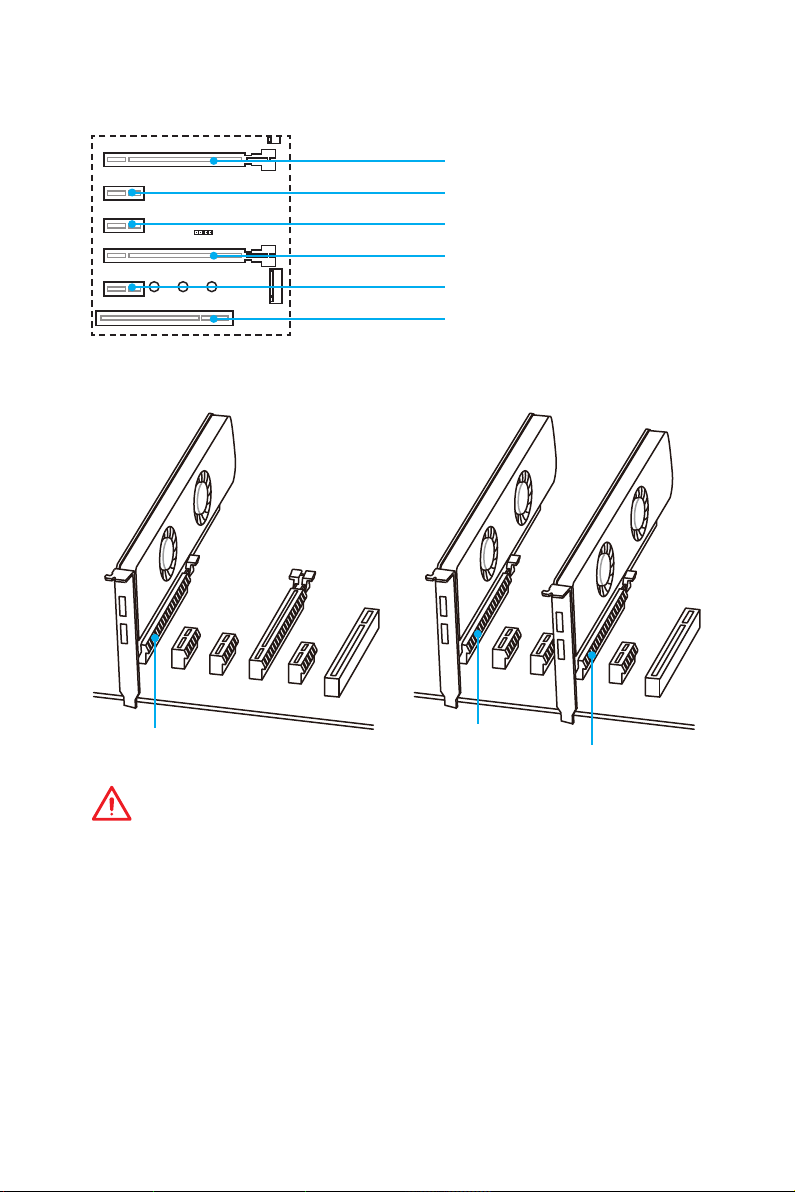
PCI_E1~5, PCI1: Слоты расширения PCIe/ PCI
PCI_E1: PCIe 3.0 x16
PCI_E2: PCIe 3.0 x1
PCI_E3: PCIe 3.0 x1
PCI_E4: PCIe 3.0 x4
PCI_E5: PCIe 3.0 x1
PCI1: PCI слот
Рекомендации по установке нескольких видеокарт
x16
x16
Внимание!
y
Слот PCI_E4 будет недоступен при установке модуля M.2 PCIe SSD в
разъеме M.2_2.
y
Слот PCI_E2/ PCI_E5 будет недоступен при установке карты расширения в
слоте PCI_E3/ PCI1.
y
При установке массивной видеокарты, необходимо использовать такой
инструмент, как MSI Gaming Series Graphics Card Bolster для поддержки
веса графической карты и во избежание деформации слота.
y
Для установки одной карты расширения PCIe x16 с оптимальной
производительностью рекомендуется использовать слот PCI_E1.
y
Перед установкой или извлечением плат расширения убедитесь, что
кабель питания отключен от электрической сети. Прочтите документацию
на карту расширения и выполните необходимые дополнительные
аппаратные или программные изменения для данной карты.
Компоненты материнской платы
14
x4
Page 25

M2 _1~2: Разъем M.2 (Ключ M)
Внимание!
y
Intel® RST поддерживает только PCIe M.2 SSD с
UEFI ROM и не поддерживает устройства с Legacy
M2_1
M2_2
Установка модуля M.2
1. Выкрутите винт из
стойки.
2. Выкрутите стойку.
3. Закрутите стойку
в отверстие,
на расстоянии,
соответствующем
длине вашего модуля
М.2.
4. Вставьте модуль М.2 в
разъем М.2 под углом
30 градусов.
ROM.
Видео Инструкция
Смотрите видео, чтобы узнать как
установить модуль M.2.
http://youtu.be/JCTFABytrYA
30°
5. Совместите винт с
выемкой на задней
кромке модуля M.2 и
закрутите его в стойку.
Компоненты материнской платы
15
Page 26

SATA1~6: Разъемы SATA 6 Гб/с
Эти разъемы представляют собой интерфейсные порты SATA 6 Гб/с. К
каждому порту можно подключить одно устройство SATA.
SATA3
SATA4
SATA2
SATA1
SATA6
SATA5
Внимание!
y
Порт SATA1/ SATA5 будет недоступен при установке модуля M.2 SATA SSD в
разъеме M.2_1/ M.2_2.
y
Избегайте перегибов кабеля SATA под прямым углом. В противном случае,
возможна потеря данных при передаче.
y
Кабели SATA оснащены одинаковыми коннекторами с обеих сторон.
Однако, для экономии занимаемого пространства к материнской плате
рекомендуется подключать плоский разъем.
Таблиц а комбинации M.2 , SATA и PCIe
Слот Доступные разъемы SATA и слоты PCIe
M2_1 PCIe SATA PCIe SATA PCIe SATA ─ ─
M2_2 PCIe PCIe SATA SATA ─ ─ PCIe SATA
SATA1 ✓ ─ ✓ ─ ✓ ─ ✓ ✓
SATA2 ✓ ✓ ✓ ✓ ✓ ✓ ✓ ✓
SATA3 ✓ ✓ ✓ ✓ ✓ ✓ ✓ ✓
SATA4 ✓ ✓ ✓ ✓ ✓ ✓ ✓ ✓
SATA5 ✓ ✓ ─ ─ ✓ ✓ ✓ ─
SATA6 ✓ ✓ ✓ ✓ ✓ ✓ ✓ ✓
PCI_E4 ─ ─ ✓ ✓ ✓ ✓ ─ ✓
(SATA: M.2 SATA SSD, PCIe: M.2 PCIe SSD, ✓: доступно, ─: недоступно)
Компоненты материнской платы
16
Page 27

Разъемы М.2 и различные возможные примеры использования
2xM.2 PCIe SSDs + 6xSATA HDDs
SATA2
PCIe SATA
PCIe
SATA1
SATA4SATA5
SATA3SATA6
1xM.2 SATA SSD + 1xM.2 PCIe SSD +
5xSATA HDDs
SATA2
PCIe PCIe
SATA
SATA1
SATA4
SATA3SATA6
2xM.2 SATA SSDs + 4xSATA HDDs
SATA2
SATA3
SATA4
SATA
SATA6
1xM.2 PCIe SSD + 6xSATA HDDs
SATA2
SATA1
SATA4
SATA3
SATA5
SATA6
JFP1, JFP2: Разъемы передней панели
Эти разъемы служат для подключения кнопок и светодиодных индикаторов,
расположенных на передней панели.
2 10
JFP1
1
1 HDD LED + 2 Power LED +
3 HDD LED - 4 Power LED -
5 Reset Switch 6 Power Switch
7 Reset Switch 8 Power Switch
9 Reserved 10 No Pin
1
JFP2
1 Speaker - 2 Buzzer +
3 Buzzer - 4 Speaker +
9
Компоненты материнской платы
17
Page 28
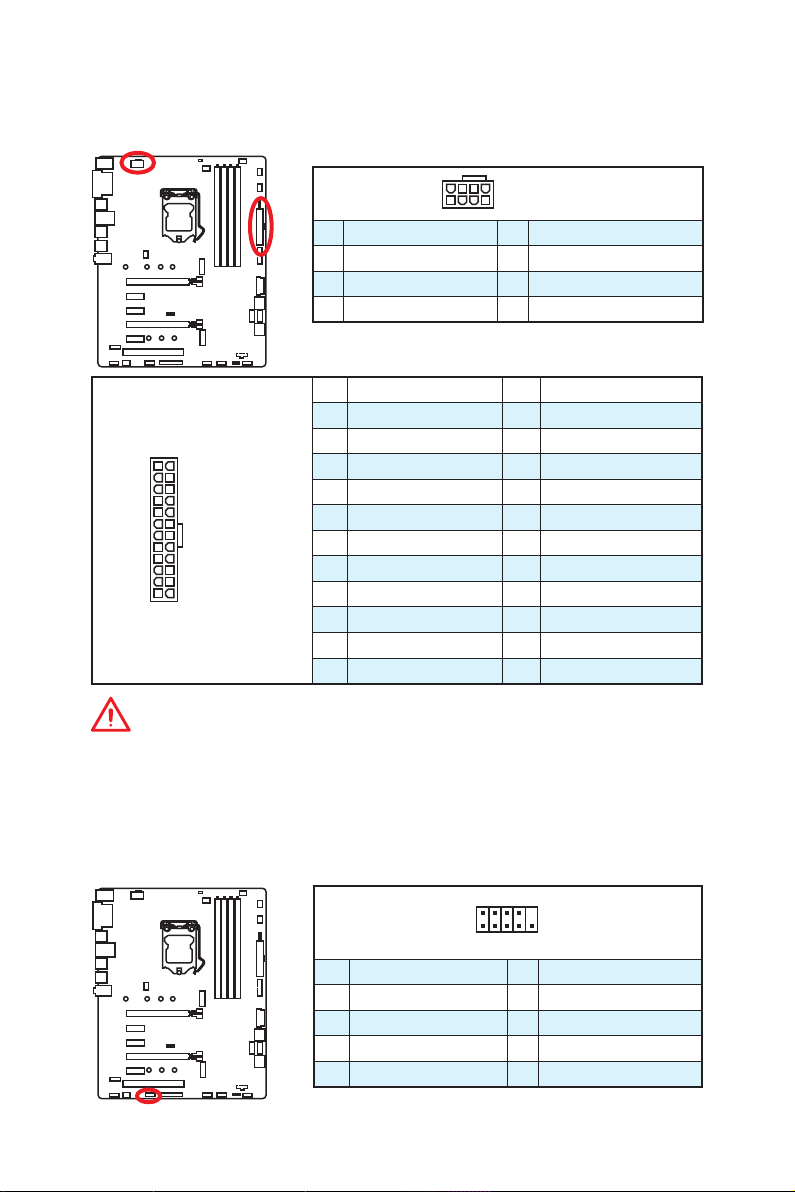
CPU_PWR1, ATX_PWR1: Разъемы питания
Данные разъемы предназначены для подключения блока питания ATX.
8
4 1
1 Ground 5 +12V
2 Ground 6 +12V
3 Ground 7 +12V
4 Ground 8 +12V
1 +3.3V 13 +3.3V
2 +3.3V 14 -12V
3 Ground 15 Ground
24
12
ATX_PWR1
131
4 +5V 16 PS-ON#
5 Ground 17 Ground
6 +5V 18 Ground
7 Ground 19 Ground
8 PWR OK 20 Res
9 5VSB 21 +5V
10 +12V 22 +5V
11 +12V 23 +5V
12 +3.3V 24 Ground
5
CPU_PWR1
Внимание!
Для обеспечения стабильной работы системной платы проверьте
надежность подключения всех кабелей питания к блоку питания АТХ.
JCOM1: Разъем последовательного порта
Данный разъем позволяет подключить последовательный порт,
размещенный на внешнем бракете.
2 10
1
1 DCD 2 SIN
3 SOUT 4 DTR
5 Ground 6 DSR
7 RTS 8 CTS
9 RI 10 No Pin
Компоненты материнской платы
18
9
Page 29

JUSB1~2: Разъемы USB 2.0
Данные разъемы предназначены для подключения портов USB 2.0 на
передней панели.
2 10
1
9
1 VCC 2 VCC
3 USB0- 4 USB1-
5 USB0+ 6 USB1+
7 Ground 8 Ground
9 No Pin 10 NC
Внимание!
y
Помните, что во избежание повреждений, необходимо правильно
подключать контакты VCC и земли.
y
Для того, чтобы зарядить ваш iPad, iPhone и iPod через порты USB,
пожалуйста, установите утилиту MSI® SUPER CHARGER.
JUSB3, JUSB4 (опциально): Разъемы USB 3.1 Gen1
Данные разъемы предназначены для подключения портов USB 3.1 Gen1 на
передней панели.
10 11
1
20
1 Power 11 USB2.0+
2 USB3_RX_DN 12 USB2.0-
3 USB3_RX_DP 13 Ground
4 Ground 14 USB3_TX_C_DP
5 USB3_TX_C_DN 15 USB3_TX_C_DN
6 USB3_TX_C_DP 16 Ground
7 Ground 17 USB3_RX_DP
8 USB2.0- 18 USB3_RX_DN
9 USB2.0+ 19 Power
10 NC 20 No Pin
Внимание!
Помните, что во избежание повреждений, необходимо правильно
подключать контакты VCC и земли.
Компоненты материнской платы
19
Page 30

CPU_FAN1, PUMP_FAN1, SYS_FAN1~4: Разъемы вентиляторов
Разъемы вентиляторов можно разделить на два типа: с PWM (PulseWidth
Modulation) управлением и управлением постоянным током. Разъемы
вентиляторов с PWM управлением имеют контакт с постоянным
напряжением 12В, а также контакт с сигналом управления скоростью
вращения. Управление скоростью вращения вентиляторов с управлением
постоянным током, осуществляется через соответсвующие разъемы
путем изменения величины напряжения. Поэтому, при подключении
3-х контактного (Non-PWM) вентилятора к разъему для вентилятора
PWM, скорость вентилятора всегда будет максимальной. Работа такого
вентилятора может оказаться достаточно шумной.
Разъем вентилятора с PWM управлением
1
1
CPU_FAN1
1 Ground 2 +12V
3 Sense 4 Speed Control Signal
PUMP_FAN1
Разъем вентилятора с управлением постоянным током
1
1
SYS_FAN1/ SYS_FAN2/ SYS_FAN4
1 Ground 2 Voltage Control
3 Sense 4 NC
SYS_FAN3
Переключение режимов работы и скорости вращения вентилятора
В меню BIOS > HARDWARE MONITOR вы можете выбрать режив работы
вентилятора: PWM или DC. (На рисунке ниже показан экран HARDWARE
MONITOR на Z270 PC MATE, и данный экран будет иным на H270 PC MATE и B250
PC MATE.)
Выберите режим PWM или DC
Вы можете регулировать скорость вращения вентилятора
в зависимости от температуры процессора путем
изменения положения градиентных точек.
Внимание!
Убедитесь, что вентиляторы работают правильно после выбора режима
PWM/ DC.
Компоненты материнской платы
20
Page 31

JAUD1: Разъем аудио передней панели
Данный разъем предназначен для подключения аудиоразъемов передней
панели.
2 10
1
9
1 MIC L 2 Ground
3 MIC R 4 NC
5 Head Phone R 6 MIC Detection
7 SENSE_SEND 8 No Pin
9 Head Phone L 10 Head Phone Detection
JCI1: Разъем датчика открытия корпуса
К этому разъему подключается кабель от датчика открытия корпуса.
Нормально
(По умолчанию)
Разрешить запись
по событию
открытия корпуса
Использование датчика открытия корпуса
1. Подключите подключите датчик открытия корпуса к разъему JCI1.
2. Закройте крышку корпуса.
3. Войдите в BIOS > Settings > Security > Chassis Intrusion Configuration.
4. Установите Chassis Intrusion в Enabled.
5. Нажмите клавишу F10, чтобы сохранить настройки и выйти, а затем
нажмите клавишу Enter, чтобы выбрать Yes.
6. При открытии корпуса на экране будет появляться предупреждающее
сообщение каждый раз при включении компьютера.
Сброс сообщения об открытии корпуса
1. Войдите в BIOS > Settings > Security > Chassis Intrusion Configuration.
2. Выберите Chassis Intrusion, Reset.
3. Нажмите клавишу F10, чтобы сохранить настройки и выйти, а затем
нажмите клавишу Enter, чтобы выбрать Yes.
Компоненты материнской платы
21
Page 32
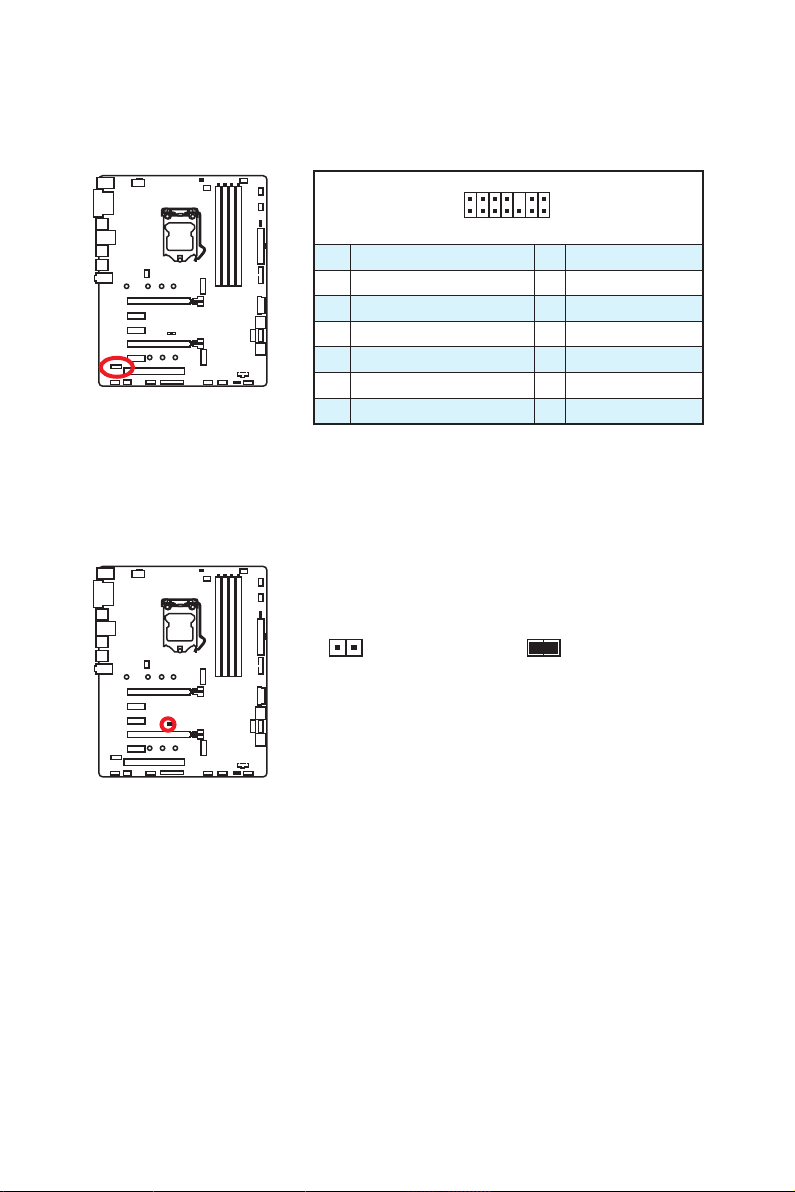
JTPM1: Разъем модуля TPM
Данный разъем используется для подключения модуля ТРМ (Trusted Platform
Module). Дополнительные сведения см. в описании модуля ТРМ.
2 14
1
1 LPC Clock 2 3V Standby power
3 LPC Reset 4 3.3V Power
5 LPC address & data pin0 6 Serial IRQ
7 LPC address & data pin1 8 5V Power
9 LPC address & data pin2 10 No Pin
11 LPC address & data pin3 12 Ground
13 LPC Frame 14 Ground
13
JBAT1: Джампер очистки данных CMOS (Сброс BIOS)
На плате установлена CMOS память с питанием от батарейки для хранения
данных о конфигурации системы. Для сброса конфигурации системы
(очистки данных CMOS памяти), воспользуйтесь этим джампером.
Сохранение данных
(По умолчанию)
Сброс настроек BIOS до значений по умолчанию
1. Выключите компьютер и отключите шнур питания.
2. Используйте джампер, чтобы замкнуть соответствующие контакты JBAT1
в течение 5-10 секунд.
3. Снимите джампер с контактов JBAT1.
4. Подключите шнур питания и включите компьютер.
Очистка данных/
Сброс BIOS
Компоненты материнской платы
22
Page 33

JLPT1: Разъем параллельного порта
Данный разъем позволяет подключить параллельный порт, размещенный
на внешнем бракете.
2 26
1
1 RSTB# 2 AFD# 3 PRND0
4 ERR# 5 PRND1 6 PINIT#
7 PRND2 8 LPT_SLIN# 9 PRND3
10 Ground 11 PRND4 12 Ground
13 PRND5 14 Ground 15 PRND6
16 Ground 17 PRND7 18 Ground
19 ACK# 20 Ground 21 BUSY
22 Ground 23 PE 24 Ground
25 S LCT 26 No Pin
25
Индикаторы отладки EZ
Данные LED индикадоры показывают состояния материнской платы.
CPU - процессор не обнаружен или поврежден.
DRAM - память DRAM не обнаружена или
повреждена.
VGA - видеокарта не обнаружена или
повреждена.
BOOT - устройство загрузки не обнаружено или
повреждено.
Компоненты материнской платы
23
Page 34
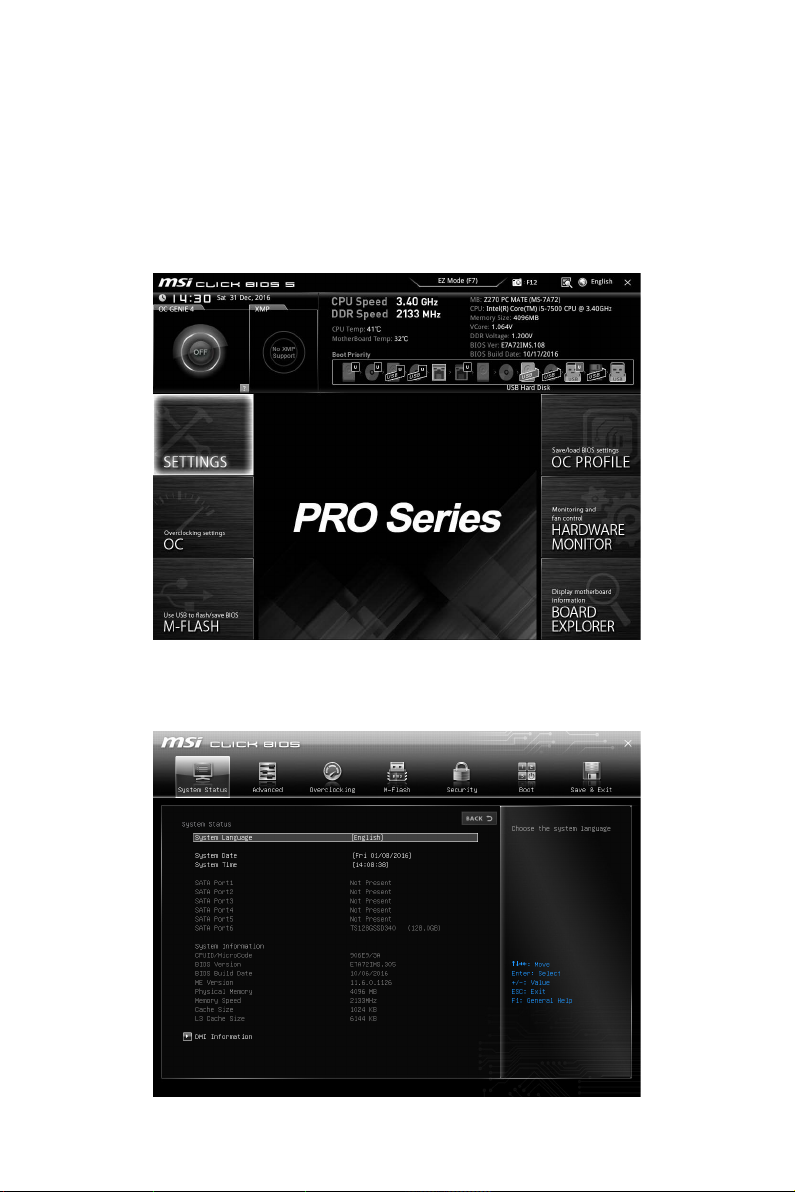
Настройка BIOS
Z270 PC MATE, H270 PC MATE и B250 PC MATE имеют разные пользовательские
интерфейсы настроек BIOS: CLICK BIOS 5 и CLICK BIOS. Однако
функциональные возможности BIOS являются одинаковыми. В этом разделе
для описания функций BIOS мы будем использовать интерфейс CLICK BIOS 5.
CLICK BIOS 5
Z270 PC MATE имеет интерфейс CLICK BIOS 5, как показано на рисунке ниже.
CLICK BIOS
H270 PC MATE и B250 PC MATE имеют интерфейс CLICK BIOS, как показано на
рисунке ниже.
Настройка BIOS
24
Page 35
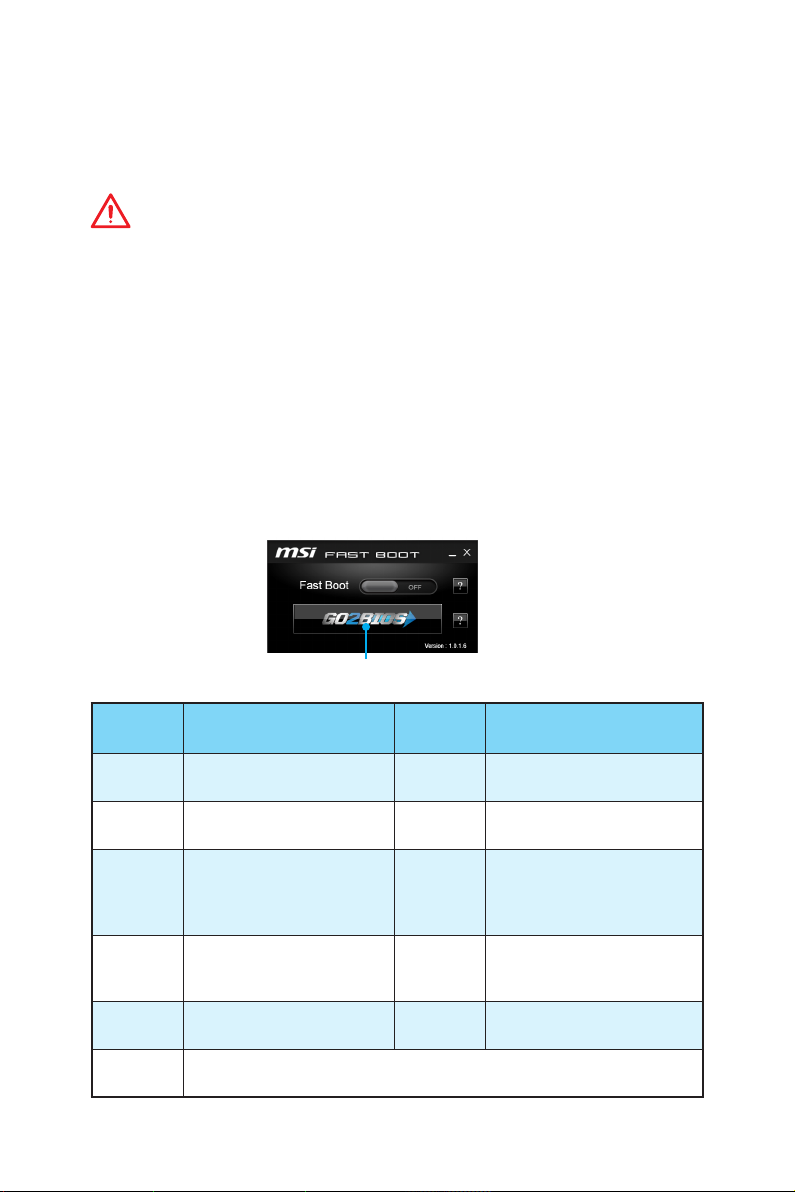
Использование BIOS
Настройки по умолчанию обеспечивают оптимальную производительность
и стабильность системы при нормальных условиях. Если вы недостаточно
хорошо знакомы с BIOS, всегда устанавливайте настройки по умолчанию.
Это позволит избежать возможных повреждений системы, а также проблем
с загрузкой.
Внимание!
y
С целью улучшения производительности, меню BIOS постоянно
обновляется. В связи с этим данное описание может немного отличаться
от последней версии BIOS и может использоваться в качестве справки.
Для описания какого либо пункута меню настроек BIOS, вы можете
обратиться к информационной панели HELP.
y
Изображения в этой главе приведены исключительно в справочных целях
и могут отличаться от фактических.
Вход в настройки BIOS
Ниже представлены способы входа в настройки BIOS.
y Нажмите клавишу Delete, когда появляется сообщение на экране Press DEL
key to enter Setup Menu, F11 to enter Boot Menu во время загрузки.
y При помощи приложения MSI FAST BOOT. Нажмите на кнопку GO2BIOS
и выберите ОК. Система перезагрузится и автоматически войдет в
настройки BIOS.
Функциональные клавиши
Нажмне на кнопку GO2BIOS
Клавиша Функция Клавиша Функция
F1 Общая справка F2
F3 Вход в меню Избранное F4
F5 Вход в меню Memory-Z F6
F7
F9
F12
* При нажатии клавиши F10 появится информационное окно. Выберите Yes
или No, чтобы подтвердить выбор.
Переключить между
расширенном режимом
и режимом EZ
Сохранить профиль
разгона
Сделать скриншот и сохранить его на USB флэш-диск (только
FAT / FAT32 формат).
F8
F10
Добавить / Удалить
избранный предмет
Вход в меню технических
параметров процессора
Загрузить
оптимизированные
настройки по
умолчанию
Загрузить профиль
разгона
Сохранение изменений и
перезагрузка*
Настройка BIOS
25
Page 36

Сброс BIOS
В некоторых ситуациях необходиимо выполнить восстановление настроек
BIOS до значений по умолчанию. Существует несколько способов сброса
настроек:
y Войдите в BIOS и нажмите клавишу F6 для загрузки оптимизированных
значений по умолчанию.
y Замкните джампер Clear CMOS на материнской плате.
Внимание!
Убедитесь, что компьютер выключен перед очисткой данных CMOS.
Для получения дополнительной информации о сбросе настроек BIOS,
обратитесь к разделу Джампер очистки данных CMOS.
Обновление BIOS
Обновление BIOS при помощи M-FLASH
Подготовительные операции:
Пожалуйста, скачайте последнюю версию файла BIOS с сайта MSI, который
соответствует вашей модели материнской платы. Сохраните файл BIOS в
флэш-диске USB.
Обновление BIOS:
1. Нажмите клавишу Del для входа в настройки BIOS во время процедуры
POST.
2. Вставьте флэш-диск USB, содержащий файл обновления в компьютер.
3. Выберите вкладку M-FLASH и нажмите на кнопку Yes для перезагрузки
системы и входа в режим обновления.
4. Выберите файл BIOS для выполнения процесса восстановления BIOS.
5. После завершения процесса обновления, система перезагрузится
автоматически.
Обновление BIOS при помощи Live Update 6
Перед обновлением:
Убедитесь, что драйвер локальной сети установлен и есть подключение к
сети Интернет.
Обновление BIOS:
1. Установите и запустите MSI LIVE UPDATE 6.
2. Выберите Manual scan.
3. Поставьте галочку в поле MB BIOS и нажмите на кнопку Scan.
4. Выберите MB BIOS и нажмите на значок , чтобы загрузить и
последнюю версию файла BIOS.
5. Нажмите кнопку Next и выберите In Windows mode. И затем нажмите
кнопку Next и Start для запуска обновления BIOS.
6. По завершению процесса обновления, система перезагрузится
автоматически.
Настройка BIOS
26
установить
Page 37

Режим EZ
Режим EZ предоставляет основную информацию о системе и позволяет
выполнить основные операции по настройке. Для настройки расширенных
функций BIOS, пожалуйста, войдите в Расширенный режим, путем нажатия
Переключатель режимов установки или при помощи функциональной
клавиши F7.
Переключатель XMP
Переключатель
OC GENIE 4
Экран
просмотра
информации
M-Flash
Избранное
Аппаратный
мониторинг
y Переключатель OC GENIE 4 - кликните для переключения в ОС режим OC
GENIE 4.
Внимание!
Для сохранения оптимальной производительность и стабильности системы
после активации функции OC GENIE 4, пожалуйста, не делайте никаких
изменений в меню OC и не загружайте настройки по умолчанию..
y Переключатель XMP - нажмите на внутренний значок, чтобы включить/
выключить X.M.P. (Extreme Memory Profile). Для выбора профиля X.M.P.
переключите внешний значок. Этот переключатель доступен только в
случае, если установлен модуль памяти с подержкой X.M.P.
y Переключатель режимов установки - нажмите эту вкладку или клавишу
F7, чтобы переключиться между режимами EZ и разгона.
y Скриншот - нажмите на эту вкладку или клавишу F12, чтобы сделать
скриншот и сохранить его на флэш-диск USB (только FAT/ FAT32).
y Поиск - кликните по данной вкладке или нажмите клавиши Ctrl + F для
перехода на страницу поиска. Это позволяет выполнить поиск по имени
параметра BIOS. Для вывода списка пунктов BIOS, введите имя параметра.
Наведите указатель мыши на пустое место и щелкните правой кнопкой
мыши, для выхода со страницы поиска.
Переключатель
режимов установки
Скриншот
Поиск
Язык
Информация о
системе
Приоритет
загрузочных
устройств
Функциональные
клавиши
Внимание!
На странице поиска доступны только функциональные клавиши F6, F10 и
F12.
y Язык - позволяет выбрать язык интерфейса для настройки BIOS
y Информация о системе - показывает частоту процессора/ памяти,
температуру процессора/ материнской платы, информацию о материнской
плате/процессоре, размер памяти, напряжение на процессоре/ памяти,
Настройка BIOS
27
Page 38

версию BIOS и дату создания.
y Приоритет загрузочных устройств - вы можете переместить инонку
устройства для изменения приоритета загрузки. Приоритет загрузки
устанавливается слева направо, от высокого к низкому.
y Экран просмотра информации - нажмите на кнопку CPU, Memory, Storage,
Fan Info и Help в левой части экрана для отображения соответствующей
информации.
y Функциональные клавиши - включают или выключают LAN Option ROM,
M.2 GENIE, HD Audio Controller, AHCI, RAID, CPU Fan Fail Warning Control и BIOS
Log Review, при нажатии на соответствующую кнопку.
M.2 GENIE - это удобный и простой способ для автоматического создания
массива RAID 0 из накопителей M.2 SSD. Использование M.2 PCIe SSD с
функцией M.2 GENIE может значительно повысить производительность
при чтении и записи в приложениях. Для создания RAID 0 из накопителей
M.2 SSD просто нажмите на кнопку M.2 GENIE. После создания тома RAID
0, система будет перезагружена, и вы можете установить операционную
систему.
Внимание!
y
Обратите внимание, для успешного создания тома RAID 0,
устанавливаемые M.2 SSD накопители должны быть одной модели и типа.
y
В процессе установки Windows может потребоваться драйвер RAID. Вы
можете найти драйвер на диске MSI с драйверами из комплекта поставки.
y
Вы также можете использовать MSI SMART TOOL для создания
установочного диска Windows® 7/ 8.1/ 10, который будет включать драйвер
RAID.
y
В случае удаления созданного ранее RAID массива через настройки UEFI
BIOS, ваша система не сможет быть загружена.
y M-Flash - нажмите на эту кнопку для отображения меню M-Flash. Пункт
позволяет выбрать способ обновления BIOS при помощи USB флеш
накопителя.
y Аппаратный мониторинг - нажмите на эту кнопку для отображения
меню аппаратного мониторинга. Пункт позволяет вручную регулировать
скорость вращения вентиляторов в процентах.
y Избранное - нажмите любую вкладку Избранное или клавишу F3 для
входа в меню Избранное. Позволяет создать личное меню BIOS, где
вы можете сохранить и получить доступ к вашим любимым и часто
используемым настройкам BIOS.
Главная страница по умолчанию - позволяет выбрать меню BIOS
(например, параметры, OC..., и т.д.) в качестве главной страницы BIOS.
Избранное1~5 - позволяет добавлять наиболее часто используемые /
любимые пункты настройки BIOS на одну страницу.
Добавление пункта BIOS в страницу Избранное (избранное 1~5)
1. Выберите пункт BIOS в настройках OC или меню OC.
2. Щелкните правой кнопкой мыши или нажмите клавишу F2.
3. Выберите любимую страницу и нажмите на кнопку OK.
Настройка BIOS
28
Удаление
1. Выберите пункт BIOS на странице Избранное (избранное 1~5).
2. Щелкните правой кнопкой мыши или нажмите клавишу F2.
3. Выберите Delete и нажмите на кнопку OK.
пункта BIOS из страницы Избранное
Page 39

Режим разгона
Нажмите переключатель режимов установки или функциональную
клавишу F7 для переключения между режимами EZ и разгона в настройках
BIOS.
Переключатель XMP
Переключатель
OC GENIE 4
Переключатель
режимов установки
Скриншот
Поиск
Язык
Информация
о системе
Приоритет
загрузочных
устройств
Выбор меню
BIOS
Экран меню
Выбор меню
BIOS
y Переключатель OC GENIE 4/ Переключатель XMP/ Переключатель
режимов установки/ Скриншот/ Избранное/ Язык/ Информация о
системе/ Приоритет загрузочных устройств - пожалуйста, обратитесь к
разделу Режим EZ.
y Выбор меню BIOS - доступны следующие опции:
SETTINGS - в данном меню представлены настройки чипсета и
загрузочных устройств.
OC - позволяют регулировать частоту и напряжение. Увеличение частоты
приводит к увеличению производительности.
M-FLASH - позволяет выбрать метод обновления BIOS с USB флэш-диска.
OC PROFILE - позволяет управлять профилями разгона.
HARDWARE MONITOR - позволяет установить скорость работы
вентиляторов и мониторинг напряжений системы.
BOARD EXPLORER - предоставляет информации об установленных
устройствах на материнской плате.
y Экран меню - отображаются настройки BIOS и дополнительная
информация.
Настройка BIOS
29
Page 40
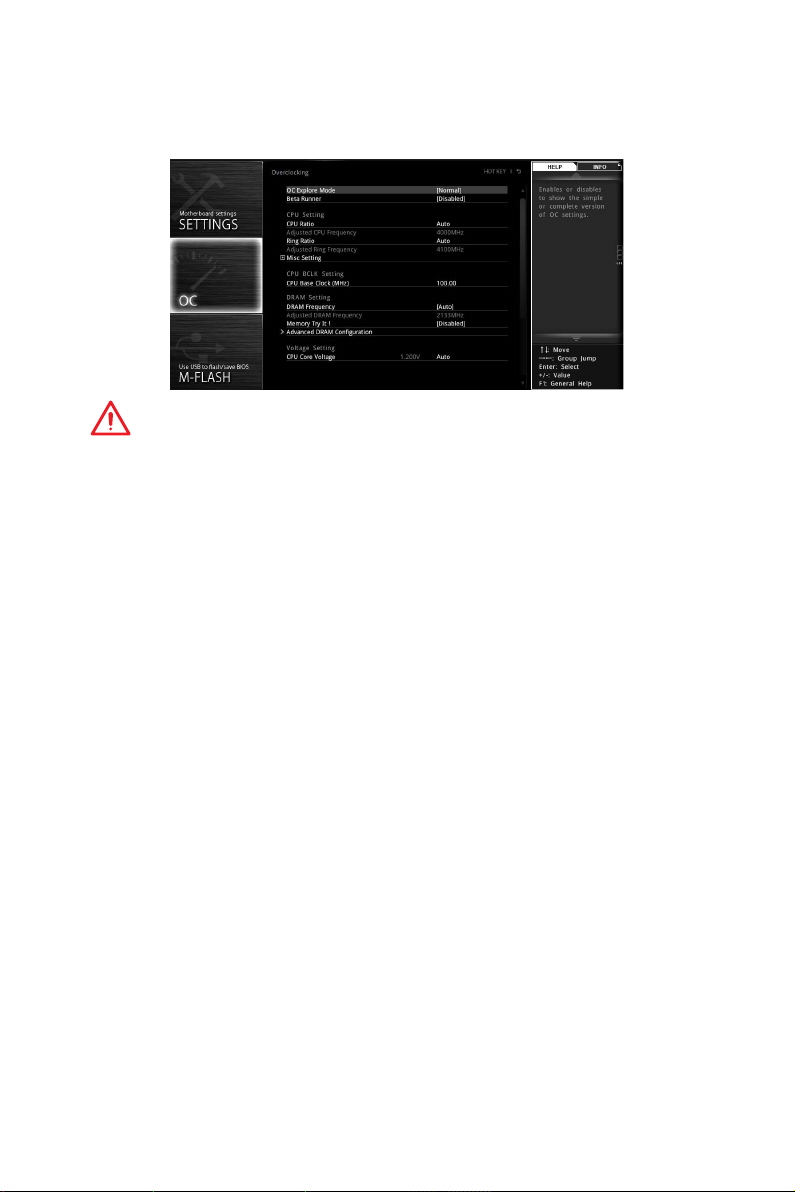
Меню OC
Данное меню предназначено для опытных пользователей и предоставляет
возможности для «разгона» системы.
Внимание!
y
Разгонять ПК вручную рекомендуется только опытным пользователям.
y
Производитель не гарантирует успешность разгона. Неправильное
выполнение разгона может привести к аннулированию гарантии и
серьезному повреждению оборудования.
y
Неопытным пользователям рекомендуется использовать функцию OC
GENIE 4.
f OC Explore Mode [Normal]
Включение или выключение отображения нормального или экспертного
режима настроек разгона.
[Normal] Стандартные параметры разгона в BIOS.
[Expert] Расширенные параметры разгона в BIOS для опытных
Примечание: Символом * отмечаются параметры разгона в режиме Expert.
f CPU Ratio Apply Mode [All Core]*
Устанавливает режим применения для множителя CPU. Данный пункт
появляется только, если процессор поддерживает Turbo Boost.
[All Core] Включает поле CPU Ratio. Все процессорные ядра работают с
[Per Core] Включает поле X-Core Ratio Limit. Позволяет устанавливать
f CPU Ratio [Auto]
Задание множителя процессора для установки его тактовой частоты.
Изменение данного параметра возможно только в том случае, если
процессор поддерживает данную функцию.
f 1/2/3/4-Core Ratio Limit [Auto]*
Данные опции позволяют настроить множители процессора для различных
ядер. Данные пункты доступны, только если процессор поддерживает
данную функцию.
пользователей.
одинаковым множителем CPU, установленным в CPU Ratio.
множитель процессора CPU core независимо в X-Core Ratio Limit.
Настройка BIOS
30
Page 41

f Adjusted CPU Frequency
Показывает текущую частоту процессора. Это значение нельзя изменять.
f CPU Ratio Mode [Dynamic Mode]*
Выбор множителя процессора. Этот пункт появляется при установке
множителя процессора вручную.
[Fixed Mode] Фиксирует множитель процессора.
[Dynamic Mode] Множитель процессора будет меняться в зависимости от
загрузки процессора.
f Ring Ratio [Auto]
Установка множителя кольцевой шины. Диапазон допустимых значений
зависит от установленного процессора.
f Adjusted Ring Frequency
Показывает измененную частоту шины Ring. Это значение нельзя изменять.
f GT Ratio [Auto]
Установка множителя для интегрированной графики. Диапазон допустимых
значений зависит от установленного процессора.
f Adjusted GT Frequency
Показывает измененную частоту интегрированной графики. Это значение
нельзя изменять.
f Misc Setting*
Нажмите клавишу Enter, + или -, чтобы включить или выключить следующие
3 пункта, связанные с характеристиками процессора.
fEIST [Enabled]*
Включение или выключение технологии Enhanced Intel
®
SpeedStep.
[Enabled] Включение EIST для регулировки напряжения и частоты
ядра процессора. Этот пункт может снизить среднее
энергопотребление и тепловыделение.
[Disabled] Выключение EIST.
fIntel Turbo Boost [Enabled]*
Включение или выключение Intel
®
Turbo Boost. Этот пункт появляется,
когда установленный процессор поддерживает данную функцию.
[Enabled] Включение этой функции приводит к автоматическому
увеличению производительности процессора.
[Disabled] Функция выключена.
f CPU Base Clock (MHz)
Установка базовой тактовой частоты процессора. Изменение этого
параметра обеспечивает возможность «разгона» процессора. Обращаем
ваше внимание, что успешность разгона и стабильная работа системы
при этом не гарантируется. Этот пункт появляется, если установленный
процессор поддерживает данную функцию
Настройка BIOS
31
Page 42

f CPU Base Clock Apply Mode [Auto]*
Устанавливает способ применения изменений для заданной базовой
частоты процессора.
[Auto] Этот параметр будет настроен автоматически с помощью BIOS.
[Next Boot] Процессор перейдет на заданную базовую частоту при
[Immediate] Процессор перейдет на заданную базовую частоту немедленно.
[During Boot] Процессор перейдет на заданную базовую частоту во время
f Extreme Memory Profile (X.M.P.) [Disabled]
X.M.P. (Extreme Memory Profile) является технологией разгона для модулей
памяти. Включите XMP или выберите профиль модуля памяти XMP для
разгона. Этот пункт доступен при установке модулей памяти с поддержкой
X.M.P.
f DRAM Reference Clock [Auto]*
Установка референсной частоты DRAM. Диапазон допустимых значений
зависит от установленного процессора. Этот пункт доступен, если
установлен соответсвующий процессор.
f DRAM Frequency [Auto]
Установка частоты памяти (DRAM). Обратите внимание, что возможность
успешного разгона не гарантируется.
f Adjusted DRAM Frequency
Показывает текущую частоту DRAM. Это значение нельзя изменять.
f Memory Try It ! [Disabled]
Позволяет улучшить совместимость памяти и производительность, путем
выбора наиболее оптимального пресета.
f Advanced DRAM Configuration
Нажмите Enter для входа в подменю. Пользователь может настроить
тайминги для каждого канала памяти. Система может работать нестабильно
или не загружаться после изменения тамингов памяти. Если система
работает нестабильно, пожалуйста, очистите данные CMOS и восстановите
настройки по умолчанию. (см. перемычка очистки данных CMOS/раздел
кнопки для очистки данных CMOS и вход в BIOS, чтобы загрузить настройки
по умолчанию.)
f Memory Fast Boot [Auto]*
Включает или выключает инициализацию и тренировку памяти при каждой
загрузке.
[Auto] Этот параметр будет настроен автоматически с помощью BIOS.
[Enabled] Система будет
[Disabled] Память будет проходить процесс инициализации и тренировки
следующей загрузке.
загрузки.
сохранять настройки, определенные при
первой инициализации и тренировке памяти. Оперативная
память более не будет подвергаться процессу инициализации
и тренировке измененными настройками для ускорения
загрузки.
при каждой загрузке.
Настройка BIOS
32
Page 43

f CPU Core/ GT Voltage Mode [Auto]*
Позволяет выбрать режим управления напряжениями ядра процессора/
напряжений GT.
[Auto] Этот параметр будет настроен автоматически с
[Adaptive Mode] Устанавливает адаптивное напряжение автоматически
[Override Mode] Позволяет устанавливать напряжения вручную.
[Offset Mode] Позволяет устанавливать напряжения смещения и
[Adaptive + Offset ] Установка адаптивного напряжения автоматически и
[Override + Offset ] Позволяет устанавливать напряжение и напряжения
f CPU Voltages control [Auto]
Эти параметры позволяют вам задать напряжения, связанные с
процессором. При установке в Auto, BIOS установит напряжения
автоматически. Вы также можете настроить напряжения вручную.
f DRAM Voltages control [Auto]
Эти параметры позволяют вам задать напряжения, связанные с памятью.
При установке в Auto, BIOS установит напряжения автоматически. Вы также
можете настроить напряжения вручную.
f PCH Voltages control [Auto] (optional)
Эти параметры позволяют вам задать напряжения, связанные с PCH. При
установке в Auto, BIOS установит напряжения автоматически. Вы также
можете настроить напряжения вручную.
f OC Quick View Timer [3 Sec]*
Устанавливает продолжительность отображения параметров ОС на экране.
f CPU Specifications
Нажмите Enter для входа в подменю. В этом подменю представлена
информация об установленном процессоре. Для просмотра этой
информации в любое время нажмите на кнопку F4. Это значение нельзя
изменять.
fCPU Technology Support
Нажмите Enter для входа в подменю. В данном подменю отображаются
основные функции, поддерживаемые установленным процессором. Это
значение нельзя изменять.
f MEMORY-Z
Нажмите Enter для входа в подменю. В подменю выделены
тайминги установленной памяти. Для просмотра этой информации в любое
время нажмите на кнопку F5.
fDIMM1~4 Memory SPD
Нажмите Enter для входа в подменю. Это подменю показывает
информацию об установленной памяти. Это значение нельзя изменять.
помощью BIOS.
для оптимальной производительности системы.
выбирать режим напряжения смещения.
ручная установка напряжения смещения.
смещения вручную.
все параметры и
Настройка BIOS
33
Page 44
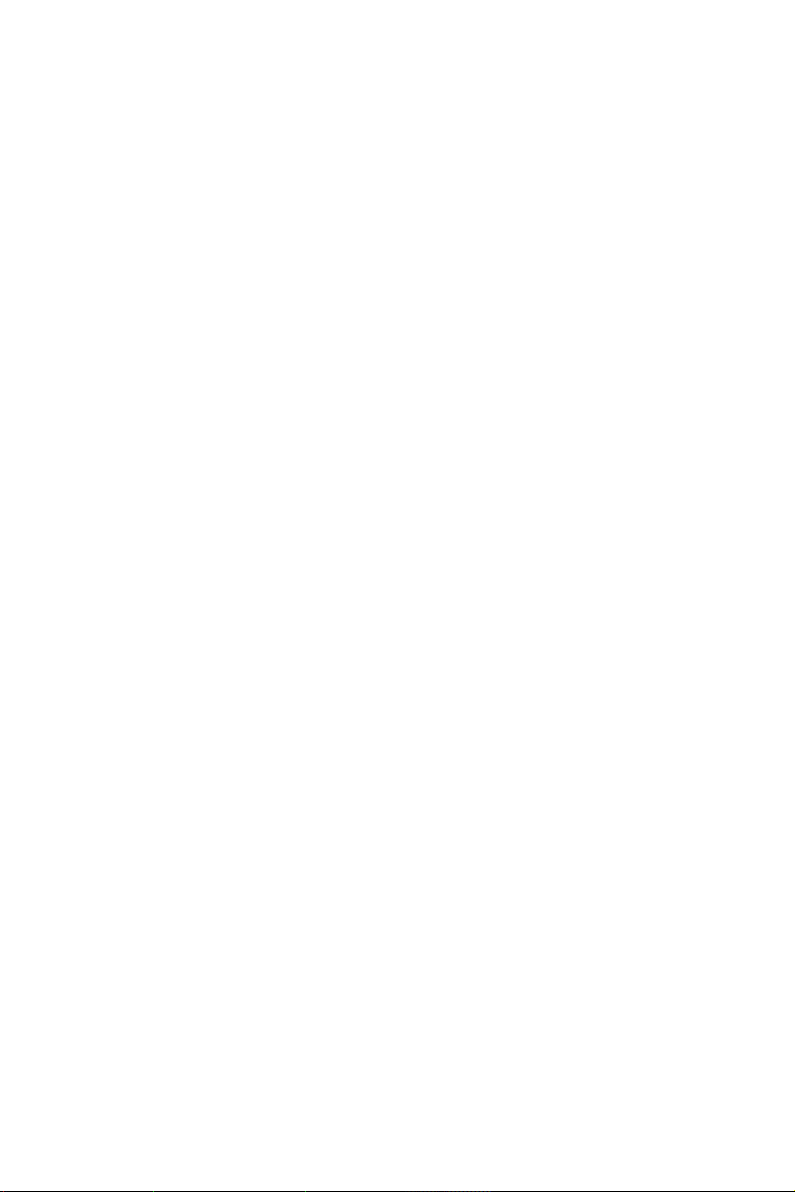
f CPU Features
Нажмите Enter для входа в подменю.
fHyper-Threading [Enabled]
Технология Intel Hyper-Threading позволяет наскольким наборам
регистров в процессоре исполнять инструкции одновременно. Это
существенно увеличивает производительность системы. Этот пункт
появляется, когда установленный процессор поддерживает изменение
данного параметра.
[Enable] Включить технологию Intel Hyper-Threading.
Настройка BIOS
34
[Disabled] Выключить эту функцию, если система не поддерживает
fActive Processor Cores Control [All]
Позволяет вам выбрать количество активных ядер процессора.
fLimit CPUID Maximum [Disabled]
Включение или выключение расширенных значений CPUID.
[Enabled] BIOS будет ограничивать максимальное входное значение
[Disabled] Используйте фактическое максимальное входное значение
fIntel Virtualization Tech [Enabled]
Включение или выключение технологии Intel Virtualization.
[Enabled] Включает технологию Intel Virtualization и позволяет
[Disabled] Выключение этой функции.
fIntel VT-D Tech [Disabled]
Включение или выключение технологии Intel VT-D (Intel Virtualization for
Direct I/O).
fHardware Prefetcher [Enabled]
Включение или выключение аппаратной предвыборки (MLC Streamer
prefetcher).
[Enabled] Позволяет автоматически реализовывать предвыборку
[Disabled] Выключение аппаратной предвыборки.
fAdjacent Cache Line Prefetch [Enabled]
Включение или выключение предвыборки процессора (MLC Spatial
prefetcher).
[Enabled] Включение соседней предвыборки линии кэша для
[Disabled] Включает только запрашиваемую линию кэша.
функцию НТ.
CPUID для обхода проблемы загрузки в устаревших
операционных системах, не поддерживающих процессор с
расширенными значениями CPUID.
CPUID.
платформе запускать несколько операционных систем в
независимых разделах. Система может функционировать
виртуально сразу с несколькими операционными системами.
данных и инструкций из памяти в кэш L2 для настройки
производительности процессора.
сокращения времени задержки кэша и настройки
производительности для определенного приложения.
Page 45
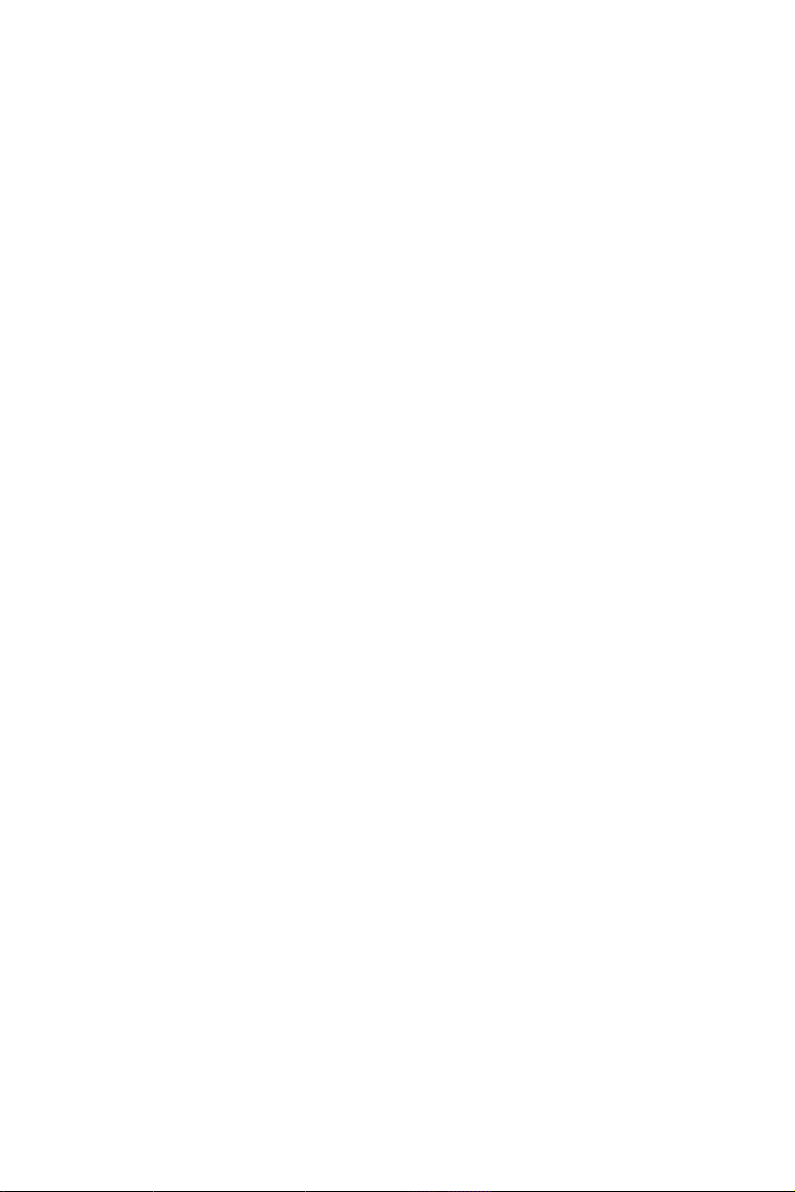
fCPU AES Instructions [Enabled]
Включение или выключение поддержки CPU AES (Advanced Encryption
Standard-New Instructions). Этот пункт появляется, если процессор
поддерживает данную функцию.
fIntel Adaptive Thermal Monitor [Enabled]
Включение или выключение адаптивного температурного мониторинга
для защиты процессора от перегрева.
[Enabled] Уменьшает частоту ядра процессра, когда процессор
превышает адаптивную температуру.
[Disabled] Выключение функции.
fIntel C-State [Auto]
Включение или выключение Intel C-state. C-state - это технология
управления питанием процессора, определяемая ACPI.
[Auto] Параметр будет настроен автоматически с помощью BIOS.
[Enabled] Определяет состояние простоя системы и значительно
сокращает энергопотребление процессором.
[Disabled] Выключение функции.
fC1E Support [Disabled]
Включение или выключение функции C1E для энергосбережения в
состоянии простоя. Данный пункт появляется при включении Intel
C-State.
[Enabled] Включение функции C1E для снижения частоты и
напряжения процессора в целях энергосбережения в
состоянии простоя.
[Disabled] Функция выключена.
fPackage C State limit [Auto]
Данный параметр позволяет выбрать режим C-state для
энергосбережения при простое системы. Варианты C-state зависят от
установленного процессора. Этот элемент появляется при включении
Intel C-State.
fCFG Lock [Enabled]
Блокировка или разблокировка MSR 0xE2[15], бит блокировки CFG.
[Enabled] Блокирует бит блокировки CFG.
[Disabled] Разблокирует бит блокировки CFG.
fEIST [Enabled]
Включение или выключение технологии Enhanced Intel
®
SpeedStep. Этот
пункт появляется, если OC Explore Mode установлено в Normal.
[Enabled] Включение EIST для регулировки напряжения и частоты
ядра процессора. Этот пункт может снизить среднее
энергопотребление и тепловыделение.
[Disabled] Выключение EIST.
Настройка BIOS
35
Page 46

fIntel Turbo Boost [Enabled]
Включение или выключение Intel
®
Turbo Boost. Данный пункт применим
для режима Normal и доступен, когда установленный процессор
поддерживает данную функцию.
[Enabled] Включение этой функции приводит к автоматическому
увеличению производительности процессора.
[Disabled] Функция выключена.
fLong Duration Power Limit (W) [Auto]
Настроить предельную мощность TDP процессора для длительной работы
в режиме Turbo Boost.
fLong Duration Maintained (s) [Auto]
Настроить максимальное время работы процессора с ограничением
мощности при Long Duration Power Limit.
fShort Duration Power Limit (W) [Auto]
Настроить предельную мощность TDP процессора при кратковременных
нагрузках в режиме Turbo Boost.
fCPU Current Limit (A) [Auto]
Устанавливает максимальное ограничение по току для процессора в
режиме Turbo Boost. В случае превышения установленного значения,
процессор автоматически снижает частоту ядер.
fFCLK Frequency [Auto]
Устанавливает частоту FCLK. Нижняя частота FCLK может помочь вам
установить более высокую частоту базовой тактовой.
fDMI Link Speed [Auto]
Устанавливает скорость DMI.
Настройка BIOS
36
Page 47

Описание программного обеспечения
Установка Windows® 7/ 8.1/ 10
1. Включите компьютер.
2. Вставьте диск Windows
Примечание: Из-за ограничений, накладываемых установщиком
Windows® 7, USB оптические приводы и флеш накопители не
поддерживаются. Вы можете использовать MSI Smart Tool для установки
Windows® 7.
3. Нажмите кнопку Restart на корпусе компьютера.
4. В Windows 8.1/ 10, пропустите этот шаг. В Windows
SETTING > Advanced > Windows OS Configuration > Windows 7 Installation и
установить пункт включен, сохраните изменения и перезагрузите.
Примечание: При установке Windows® 7 рекоммендуется подключать USB
клавиатуру/ USB мышь к портам USB, расположенным слева.
5. Нажмите клавишу F11 во время POST (Power-On Self Test) компьютера,
чтобы войти в меню загрузки.
6. Выберите оптический привод в меню загрузки.
7. Нажмите любую клавишу, когда на экране показывает сообщение Press
any key to boot from CD or DVD...
8. Следуйте инструкциям на экране, чтобы установить Windows
Установка драйверов
1. Загрузите компьютер в Windows® 7/ 8.1/ 10.
2. Вставьте диск с драйверами MSI
дисков.
3. Автоматически отобразится окно установщика, который найдет и
перечислит все необходимые драйверы.
4. Нажмите кнопку Install.
5. Начнется установка драйверов. После ее завершения будет предложено
перезапустить систему.
6. Нажмите кнопку OK для завершения.
7. Перезапустите компьютер.
®
7/ 8.1/ 10 в привод для оптических дисков.
®
7, войдите в меню BIOS
®
®
Driver Disc в привод для оптических
7/ 8.1/ 10.
Установка утилит
Перед установкой утилиты необходимо выполнить установку драйверов.
1. Вставьте диск с драйверами MSI
дисков.
2. Автоматически отобразится окно установщика.
3. Нажмите вкладку Utilities.
4. Выберите необходимые для установки утилиты.
5. Нажмите кнопку Install.
6. Начнется установка
будет предложено перезапустить систему.
7. Нажмите кнопку OK для завершения.
8. Перезапустите компьютер.
программного обеспечения. После ее завершения
®
Driver Disc в привод для оптических
Описание программного обеспечения
37
Page 48
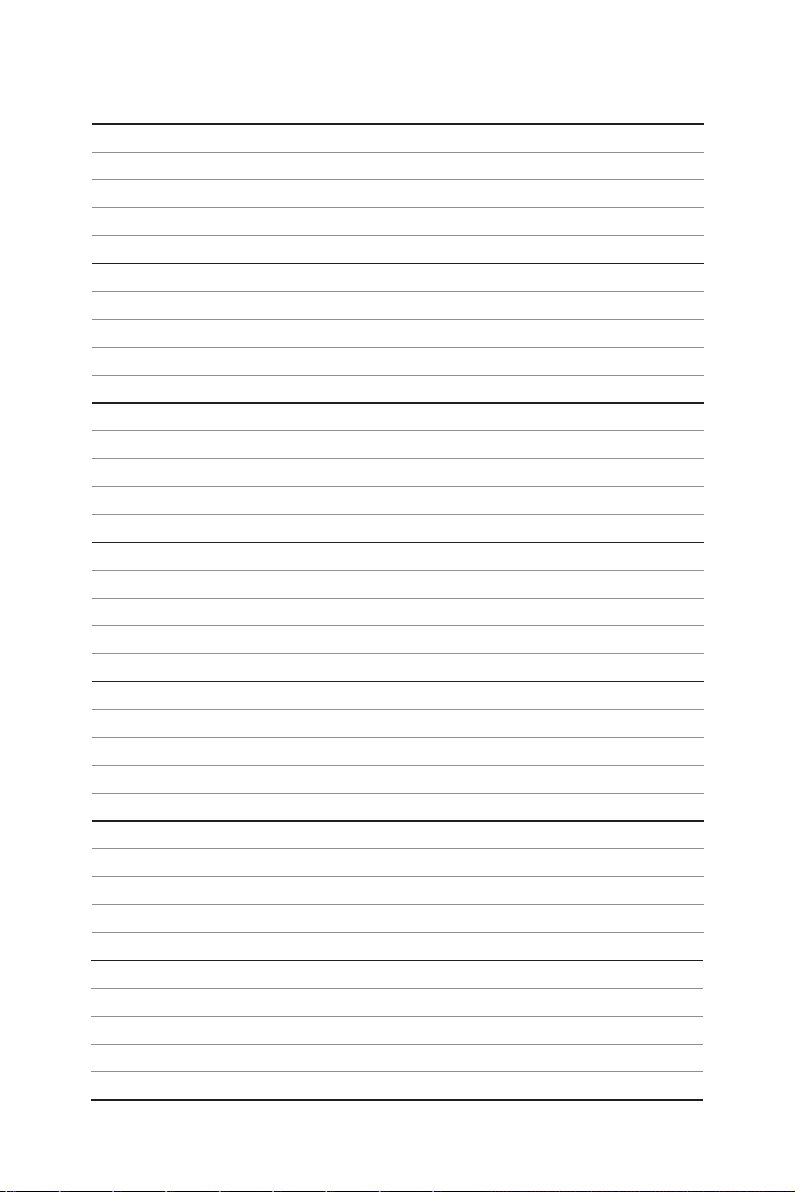
Примечание
Примечание
38
Page 49

Regulatory Notices
FCC Compliance Statement
Note: This equipment has been tested and found to
comply with the limits for a Class B digital device,
pursuant to part 15 of the FCC Rules. These limits
are designed to provide reasonable protection against
harmful interference in a residential installation. This
equipment generates, uses and can radiate radio
frequency energy and, if not installed and used in
accordance with the instructions, may cause harmful
interference to radio communications. However, there
is no guarantee that interference will not occur in a
particular installation. If this equipment does cause
harmful interference to radio or television reception,
which can be determined by turning the equipment
off and on, the user is encouraged to try to correct the
interference by one or more of the following measures:
y Reorient or relocate the receiving antenna.
y Increase the separation between the equipment
and receiver.
y Connect the equipment into an outlet on a circuit
different from that to which the receiver is
connected.
y Consult the dealer or an experienced radio/TV
technician for help.
Caution: Changes or modifications not expressly
approved by the party responsible for compliance could
void the user’s authority to operate the equipment.
Tested to comply with FCC standards
FOR HOME OR OFFICE USE
This device complies with part 15 of the FCC Rules.
Operation is subject to the following two conditions:
(1) This device may not cause harmful interference, and
(2) this device must accept any interference received,
including interference that may cause undesired
operation.
CE Conformity
Hereby, Micro-Star International CO., LTD
declares that this device is in compliance
with the essential safety requirements and
other relevant provisions set out in the European
Directive.
C-Tick Compliance
Battery Information
European Union:
Taiwan:
California, USA:
For further information please visit:
http://www.dtsc.ca.gov/hazardouswaste/perchlorate/
CAUTION: There is a risk of explosion, if battery is
incorrectly replaced.
Replace only with the same or equivalent type
recommended by the manufacturer.
Batteries, battery packs, and
accumulators should not be disposed of as
unsorted household waste. Please use the
public collection system to return, recycle,
or treat them in compliance with the local
regulations.
廢電池請回收
For better environmental protection, waste
batteries should be collected separately
for recycling or special disposal.
The button cell battery may contain
perchlorate material and requires special
handling when recycled or disposed of in
California.
Chemical Substances Information
In compliance with chemical substances regulations,
such as the EU REACH Regulation (Regulation EC
No. 1907/2006 of the European Parliament and the
Council), MSI provides the information of chemical
substances in products at:
http://www.msi.com/html/popup/csr/evmtprtt_pcm.
html
B급 기기 (가정용 방송통신기자재)
이 기기는 가정용(B급) 전자파적합기기로서 주
로 가정에서 사용하는 것을 목적으로 하며, 모
든 지역에서 사용할 수 있습니다.
クラスB情報技術装置
この装置は、クラスB情報技術装置です。この
装置は、家庭環境で使用することを目的として
い ま す が 、こ の 装 置 が ラ ジ オ や テ レ ビ ジ ョ ン 受
信機に近接して使用されると、受信障害を引き起こすこと
があります。取扱説明書に従って
正しい取り扱いをして下さい
VCCI-B
Regulatory Notices
i
Page 50
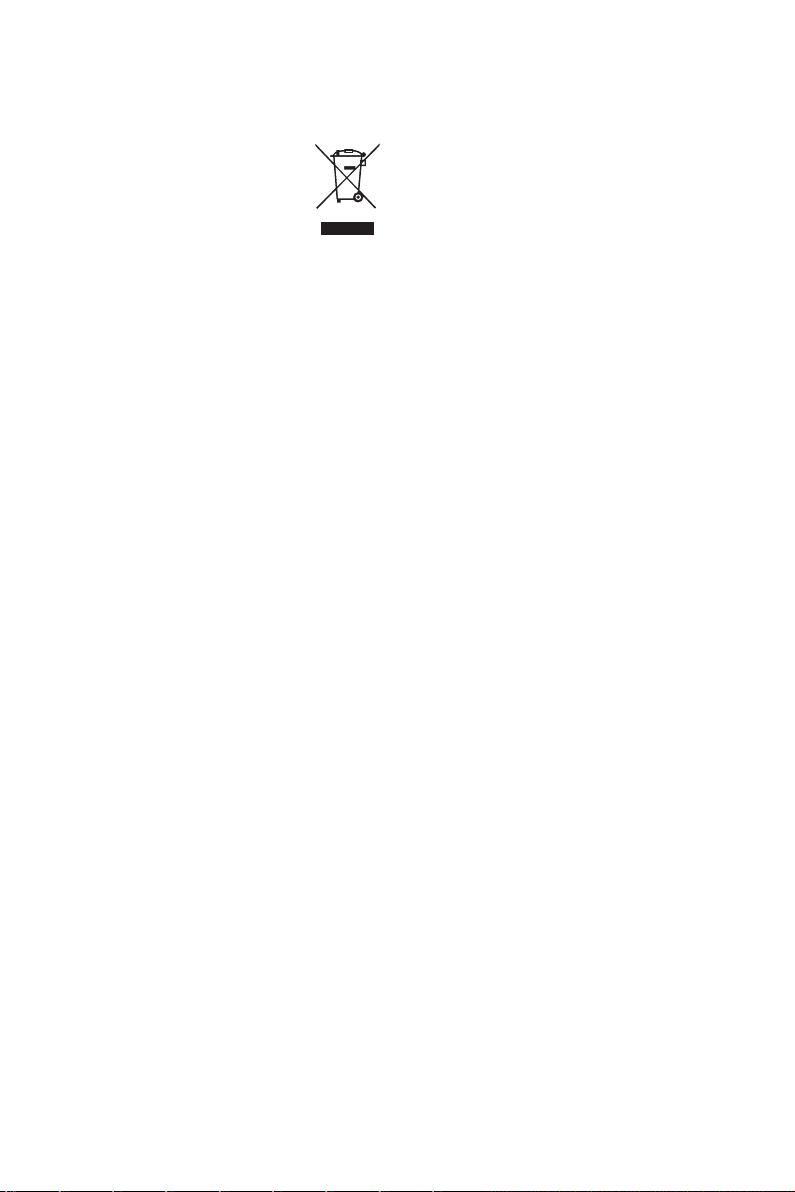
WEEE (Waste Electrical and
Electronic Equipment) Statement
ENGLISH
To protect the global environment and as
an environmentalist, MSI must remind
you that...
Under the European Union (“EU”)
Directive on Waste Electrical and
Electronic Equipment, Directive 2002/96/
EC, which takes effect on August 13,
2005, products of “electrical and electronic equipment”
cannot be discarded as municipal wastes anymore, and
manufacturers of covered electronic equipment will
be obligated to take back such products at the end of
their useful life. MSI will comply with the product take
back requirements at the end of life of MSI-branded
products that are sold into the EU. You can return these
products to local collection points.
DEUTSCH
Hinweis von MSI zur Erhaltung und Schutz unserer
Umwelt
Gemäß der Richtlinie 2002/96/EG über Elektro- und
Elektronik-Altgeräte dürfen Elektro- und ElektronikAltgeräte nicht mehr als kommunale Abfälle entsorgt
werden. MSI hat europaweit verschiedene Sammelund Recyclingunternehmen beauftragt, die in die
Europäische Union in Verkehr gebrachten Produkte,
am Ende seines Lebenszyklus zurückzunehmen.
Bitte entsorgen Sie dieses Produkt zum gegebenen
Zeitpunkt ausschliesslich an einer lokalen
Altgerätesammelstelle in Ihrer Nähe.
FRANÇAIS
En tant qu’écologiste et afin de protéger
l’environnement, MSI tient à rappeler ceci...
Au sujet de la directive européenne (EU) relative aux
déchets des équipement électriques et électroniques,
directive 2002/96/EC, prenant effet le 13 août 2005, que
les produits électriques et électroniques ne peuvent
être déposés dans les décharges ou tout simplement
mis à la poubelle. Les fabricants de ces équipements
seront obligés de récupérer certains produits en fin
de vie. MSI prendra en compte cette exigence relative
au retour des produits en fin de vie au sein de la
communauté européenne. Par conséquent vous pouvez
retourner localement ces matériels dans les points de
collecte.
РУССКИЙ
Компания MSI предпринимает активные действия
по защите окружающей среды, поэтому напоминаем
вам, что....
В соответствии с директивой Европейского
Союза (ЕС) по предотвращению загрязнения
окружающей среды использованным электрическим
и электронным оборудованием (директива
WEEE 2002/96/EC), вступающей в силу 13
августа 2005 года, изделия, относящиеся к
электрическому и электронному оборудованию,
не могут рассматриваться как бытовой мусор,
поэтому производители вышеперечисленного
электронного оборудования обязаны принимать
его для переработки по окончании срока службы.
MSI обязуется соблюдать требования по приему
продукции, проданной под маркой MSI на территории
EC, в переработку по окончании срока службы. Вы
можете вернуть эти изделия в специализированные
пункты приема.
ESPAÑOL
MSI como empresa comprometida con la protección
del medio ambiente, recomienda:
Bajo la directiva 2002/96/EC de la Unión Europea
en materia de desechos y/o equipos electrónicos,
con fecha de rigor desde el 13 de agosto de 2005,
los productos clasificados como “eléctricos y
equipos electrónicos” no pueden ser depositados
en los contenedores habituales de su municipio, los
fabricantes de equipos electrónicos, están obligados
a hacerse cargo de dichos productos al termino de
su período de vida. MSI estará comprometido con los
términos de recogida de sus productos vendidos en
la Unión Europea al final de su periodo de vida. Usted
debe depositar estos productos en el punto limpio
establecido por el ayuntamiento de su localidad o
entregar a una empresa autorizada para la recogida de
estos residuos.
NEDERLANDS
Om het milieu te beschermen, wil MSI u eraan
herinneren dat….
De richtlijn van de Europese Unie (EU) met betrekking
tot Vervuiling van Electrische en Electronische
producten (2002/96/EC), die op 13 Augustus 2005 in
zal gaan kunnen niet meer beschouwd worden als
vervuiling. Fabrikanten van dit soort producten worden
verplicht om producten retour te nemen aan het
eind van hun levenscyclus. MSI zal overeenkomstig
de richtlijn handelen voor de producten die de
merknaam MSI dragen en verkocht zijn in de EU. Deze
goederen kunnen geretourneerd worden op lokale
inzamelingspunten.
SRPSKI
Da bi zaštitili prirodnu sredinu, i kao preduzeće koje
vodi računa o okolini i prirodnoj sredini, MSI mora da
vas podesti da…
Po Direktivi Evropske unije (“EU”) o odbačenoj
ekektronskoj i električnoj opremi, Direktiva 2002/96/
EC, koja stupa na snagu od 13. Avgusta 2005, proizvodi
koji spadaju pod “elektronsku i električnu opremu”
ne mogu više biti odbačeni kao običan otpad i
proizvođači ove opreme biće prinuđeni da uzmu natrag
ove proizvode na kraju njihovog uobičajenog veka
trajanja. MSI će poštovati zahtev o preuzimanju ovakvih
proizvoda kojima je istekao vek trajanja, koji imaju MSI
oznaku i koji su prodati u EU. Ove proizvode možete
vratiti na lokalnim mestima za prikupljanje.
POLSKI
Aby chronić nasze środowisko naturalne oraz jako
firma dbająca o ekologię, MSI przypomina, że...
Zgodnie z Dyrektywą Unii Europejskiej (“UE”) dotyczącą
odpadów produktów elektrycznych i elektronicznych
(Dyrektywa 2002/96/EC), która wchodzi w życie 13
sierpnia 2005, tzw. “produkty oraz wyposażenie
elektryczne i elektroniczne “ nie mogą być traktowane
jako śmieci komunalne, tak więc producenci tych
produktów będą zobowiązani do odbierania ich w
momencie gdy produkt jest wycofywany z użycia.
MSI wypełni wymagania UE, przyjmując produkty
(sprzedawane na terenie Unii Europejskiej) wycofywane
z użycia. Produkty MSI będzie można zwracać w
wyznaczonych punktach zbiorczych.
Regulatory Notices
ii
Page 51

TÜRKÇE
Çevreci özelliğiyle bilinen MSI dünyada çevreyi
korumak için hatırlatır:
Avrupa Birliği (AB) Kararnamesi Elektrik ve Elektronik
Malzeme Atığı, 2002/96/EC Kararnamesi altında 13
Ağustos 2005 tarihinden itibaren geçerli olmak üzere,
elektrikli ve elektronik malzemeler diğer atıklar
gibi çöpe atılamayacak ve bu elektonik cihazların
üreticileri, cihazların kullanım süreleri bittikten sonra
ürünleri geri toplamakla yükümlü olacaktır. Avrupa
Birliği’ne satılan MSI markalı ürünlerin kullanım
süreleri bittiğinde MSI ürünlerin geri alınması isteği ile
işbirliği içerisinde olacaktır. Ürünlerinizi yerel toplama
noktalarına bırakabilirsiniz.
ČESKY
Záleží nám na ochraně životního prostředí - společnost
MSI upozorňuje...
Podle směrnice Evropské unie (“EU”) o likvidaci
elektrických a elektronických výrobků 2002/96/
EC platné od 13. srpna 2005 je zakázáno likvidovat
“elektrické a elektronické výrobky” v běžném
komunálním odpadu a výrobci elektronických
výrobků, na které se tato směrnice vztahuje, budou
povinni odebírat takové výrobky zpět po skončení
jejich životnosti. Společnost MSI splní požadavky na
odebírání výrobků značky MSI, prodávaných v zemích
EU, po skončení jejich životnosti. Tyto výrobky můžete
odevzdat v místních sběrnách.
MAGYAR
Annak érdekében, hogy környezetünket megvédjük,
illetve környezetvédőként fellépve az MSI emlékezteti
Önt, hogy ...
Az Európai Unió („EU”) 2005. augusztus 13-án hatályba
lépő, az elektromos és elektronikus berendezések
hulladékairól szóló 2002/96/EK irányelve szerint
az elektromos és elektronikus berendezések
többé nem kezelhetőek lakossági hulladékként,
és az ilyen elektronikus berendezések gyártói
kötelessé válnak az ilyen termékek visszavételére
azok hasznos élettartama végén. Az MSI betartja a
termékvisszavétellel kapcsolatos követelményeket
az MSI márkanév alatt az EU-n belül értékesített
termékek esetében, azok élettartamának végén. Az
ilyen termékeket a legközelebbi gyűjtőhelyre viheti.
ITALIANO
Per proteggere l’ambiente, MSI, da sempre amica della
natura, ti ricorda che….
In base alla Direttiva dell’Unione Europea (EU) sullo
Smaltimento dei Materiali Elettrici ed Elettronici,
Direttiva 2002/96/EC in vigore dal 13 Agosto 2005,
prodotti appartenenti alla categoria dei Materiali
Elettrici ed Elettronici non possono più essere eliminati
come rifiuti municipali: i produttori di detti materiali
saranno obbligati a ritirare ogni prodotto alla fine
del suo ciclo di vita. MSI si adeguerà a tale Direttiva
ritirando tutti i prodotti marchiati MSI che sono stati
venduti all’interno dell’Unione Europea alla fine del
loro ciclo di vita. È possibile portare i prodotti nel più
vicino punto di raccolta
日本JIS C 0950材質宣言
日本工業規格JIS C 0950に よ り、 2006年7月1日以降に販
売される特定分野の電気および電子機器について、製造
者による含有物質の表示が義務付けられます。
http://www.msi.com/html/popup/csr/cemm_jp.html
http://tw.msi.com/html/popup/csr_tw/cemm_jp.html
India RoHS
This product complies with the “India E-waste
(Management and Handling) Rule 2011” and
prohibits use of lead, mercury, hexavalent chromium,
polybrominated biphenyls or polybrominated diphenyl
ethers in concentrations exceeding 0.1 weight % and
0.01 weight % for cadmium, except for the exemptions
set in Schedule 2 of the Rule.
Türkiye EEE yönetmeli i
Türkiye Cumhuriyeti: EEE Yönetmeli ine Uygundur
Україна обмеження на наявність
небезпечних речовин
Обладнання відповідає вимогам Технічного
регламенту щодо обмеження використання
деяких небезпечних речовин в електричному та
електронному обладнані, затвердженого постановою
Кабінету Міністрів України від 3 грудня 2008 № 1057.
Việt Nam RoHS
Kể từ ngày 01/12/2012, tất cả các sản phẩm do công
ty MSI sản xuất tuân thủ Thông tư số 30/2011/TT-BCT
quy định tạm thời về giới hạn hàm lượng cho phép của
một số hóa chất độc hại có trong các sản phẩm điện,
điện tử”
Environmental Policy
y The product has been designed to
enable proper reuse of parts and
recycling and should not be thrown
away at its end of life.
y Users should contact the local
authorized point of collection for
recycling and disposing of their end-of-life products.
y Visit the MSI website and locate a nearby distributor
for further recycling information.
y Users may also reach us at gpcontdev@msi.com for
information regarding proper Disposal, Take-back,
Recycling, and Disassembly of MSI products.
Regulatory Notices
iii
Page 52
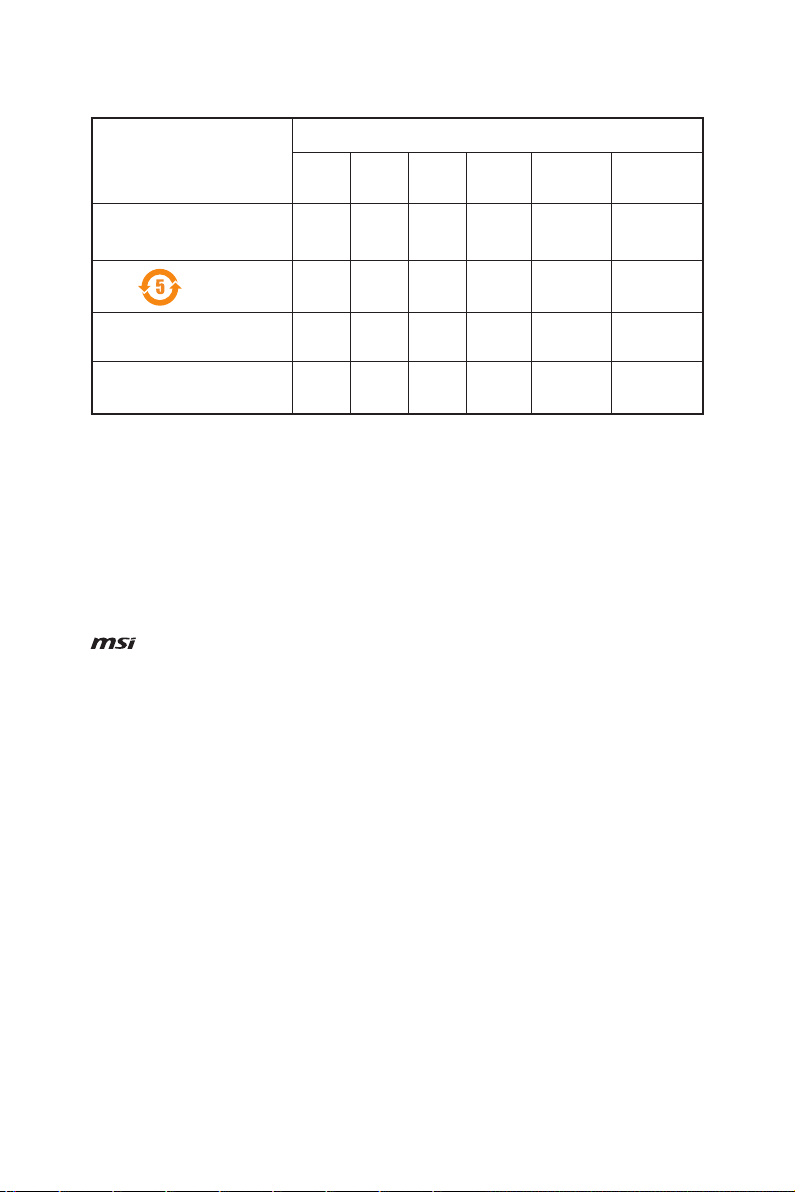
产品中有害物质的名称及含量
有害物质
部件名称
印刷电路板组件* X O O O O O
铅
(Pb)汞(Hg)镉(Cd)
六价铬
(Cr(VI))
多溴联苯
(PBB)
多溴二苯醚
(PBDE)
电池**
外部信号连接头 X O O O O O
线材 X O O O O O
本表格依据 SJ/T 11364 的规定编制。
O: 表示该有害物质在该部件所有均质材料中的含量均在 GB/T 26572 规定的限量要求以下。
X: 表示该有害物质至少在该部件的某一均质材料中的含量超出 GB/T 26572 规定的限量要求,但所有部件都符合欧盟
RoHS要 求。
* 印刷电路板组件: 包括印刷电路板及其构成的零部件。
** 电池本体上如有环保使用期限标识,以本体标识为主。
■ 上述有毒有害物质或元素清单会依型号之部件差异而有所增减。
■ 產品部件本体上如有环保使用期限标识,以本体标识为主。
Copyright
Micro-Star Int’l Co.,Ltd.
Copyright © 2016 All rights reserved.
The material in this document is the intellectual
property of Micro-Star Int’l Co.,Ltd. We take every care
in the preparation of this document, but no guarantee
is given as to the correctness of its contents. Our
products are under continual improvement and we
reserve the right to make changes without notice.
X O O O O O
Revision History
Version 1.0, 2016/11, First release.
Technical Support
If a problem arises with your system and no solution
can be obtained from the user guide, please
contact your place of purchase or local distributor.
Alternatively, please try the following help resources
for further guidance.
y Visit the MSI website for technical guide, BIOS
updates, driver updates, and other information:
http://www.msi.com
y Register your product at: http://register.msi.com
Trademark Recognition
All product names used in this manual are the
properties of their respective owners and are
acknowledged.
Regulatory Notices
iv
